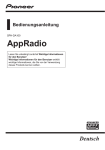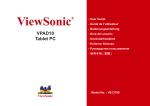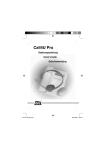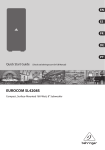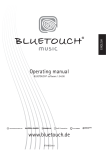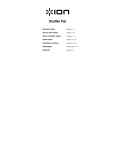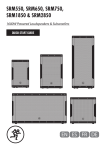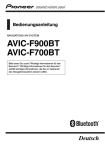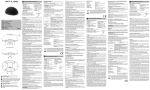Download AppRadio - avicfeeds.com
Transcript
Bedienungsanleitung SPH-DA110 AppRadio Lesen Sie unbedingt zunächst Wichtige Informationen für den Benutzer! Wichtige Informationen für den Benutzer enthält wichtige Informationen, die Sie vor der Verwendung dieses Produkts kennen sollten. Deutsch Inhalt Vielen Dank, dass Sie sich für dieses Pioneer-Produkt entschieden haben. Lesen Sie diese Anleitung bitte aufmerksam durch, um sich mit der richtigen Bedienungsweise für Ihr Modell vertraut zu machen. Bewahren Sie dieses Dokument nach dem Durchlesen zur späteren Bezugnahme an einem sicheren Ort griffbereit auf. 01 Einleitung Anleitungsübersicht............................................ 4 ₋₋ Verwendung dieser Anleitung................. 4 ₋₋ In dieser Anleitung verwendete Konventionen............................................ 4 ₋₋ In dieser Anleitung verwendete Begriffe...... 4 ₋₋ Kompatibilität mit iPhone und iPod....... 5 ₋₋ Kompatibilität mit Android™-Geräten.... 5 Für sicheres Fahren............................................. 6 Schützen des LCD-Bildschirms.......................... 6 Anmerkungen zum internen Speicher.............. 6 ₋₋ Vor dem Abklemmen der Fahrzeugbatterie....................................... 6 02 Über AppRadio Leistungsmerkmale............................................. 7 ₋₋ Die Bezeichnungen und Funktionen der einzelnen Teile.......................................... 7 ₋₋ Anschließen und Trennen von Mobilgeräten............................................. 8 ₋₋ Verfügbare Quellen und Bedingungen....11 ₋₋ Demobilder.............................................. 11 03 Grundlagen der Bedienung Home-Bildschirm.............................................. 12 ₋₋ Ablesen des Bildschirms....................... 12 ₋₋ Scrollen des Home-Bildschirms........... 12 ₋₋ Verwenden der Sensortasten................ 12 Allen Funktionen gemeinsame Sensortasten.....14 Einstellen der Uhr.............................................. 14 Bedienung der Audioquelle.............................. 14 04 Verwenden des Radios Vorbereitende Schritte...................................... 16 Ablesen des Bildschirms.................................. 16 Verwenden der Sensortasten........................... 16 Verwenden der Funktionen............................... 17 ₋₋ Speichern der Sender mit den stärksten Sendesignalen........................................ 17 ₋₋ Abrufen von Sendefrequenzen.............. 17 ₋₋ Einstellen von Sendern mit starken Sendesignalen........................................ 17 ₋₋ Umschalten der Tonqualität.................. 17 ₋₋ RDS-Funktionen...................................... 18 2 De 05 Wiedergeben von iPod-Musik und -Videos Vorbereitende Schritte................................... 20 Ablesen des Bildschirms.............................. 20 Verwenden der Sensortasten........................ 21 Verwenden der Funktionen .......................... 22 ₋₋ Eingrenzen von Titeln (Episoden) oder Videoquellen mithilfe der Liste.............. 22 ₋₋ Wiederholen der Wiedergabe................ 23 ₋₋ Random-Wiedergabe (Shuffle).............. 23 ₋₋ Ändern der Wiedergabegeschwindigkeit für Hörbücher......................................... 23 ₋₋ Auswählen von Titeln (Episoden) oder Videoquellen auf dem Bildschirm der Wiedergabeliste...................................... 23 ₋₋ Ändern des Breitwandmodus.......................24 06 Anzeigen/Bedienen der Anwendungen für Mobilgeräte Verwenden der Apps/MirrorLink-Quelle.......... 25 ₋₋ AppRadio Mode...................................... 25 ₋₋ MirrorLink Mode..................................... 27 ₋₋ App Mode................................................ 28 07 Registrieren und Verbinden eines Bluetooth-Geräts Vorbereiten von Kommunikationsgeräten.... 29 Registrieren Ihrer Bluetooth-Geräte............. 29 ₋₋ Suchen nach nahegelegenen Bluetooth-Geräten.................................. 29 ₋₋ Paaren über Ihre Bluetooth-Geräte....... 31 Löschen eines registrierten Geräts.................. 31 Manuelles Anschließen eines registrierten Bluetooth-Geräts..................... 32 Einstellen der BluetoothVerbindungsautomatik................................. 33 Trennen eines Bluetooth-Geräts....................... 33 Umschalten von sichtbaren Produkten........... 34 Ändern eines PIN-Codes................................... 34 Anzeigen der Bluetooth-Geräteadresse........... 35 08 Verwenden des Bluetooth-Audioplayers Vorbereitende Schritte................................... 36 Ablesen des Bildschirms.............................. 36 Verwenden der Sensortasten........................ 37 Inhalt 09 Verwenden der Funktion zum FreisprechTelefonieren Vorbereitende Schritte................................... 38 Ablesen des Bildschirms.............................. 38 Verwenden der Sensortasten........................ 38 Anpassen der Telefonlautstärke................... 39 Tätigen von Anrufen....................................... 39 ₋₋ Direktwahl............................................... 39 ₋₋ Anrufen einer Nummer aus dem Telefonbuch....39 ₋₋ Auswählen einer Nummer mit dem Alphabetsuchmodus.............................. 40 ₋₋ Wählen über die Anrufliste.................... 40 Annehmen eines eingehenden Anrufs........ 41 Verwenden erweiterter Funktionen.............. 41 ₋₋ Automatisches Annehmen von Anrufen......41 ₋₋ Umschalten des Klingeltons................. 41 ₋₋ Speichern einer Telefonnummer.......... 41 ₋₋ Verwenden der Speicherwahllisten...... 42 ₋₋ Invertieren von Namen........................... 42 ₋₋ Einstellen des Privatmodus................... 42 ₋₋ Anpassen der Hörlautstärke des Gesprächspartners................................. 42 Verwenden der Spracherkennungsfunktion (für iPhone).................................................... 43 Hinweise für die Verwendung der Funktion zum Freisprech-Telefonieren........................ 43 ₋₋ Allgemeine Hinweise............................. 43 ₋₋ Registrierung und Verbindung.............. 43 ₋₋ Tätigen und Empfangen von Anrufen... 43 ₋₋ Liste der eingegangenen Anrufe und Liste der gewählten Nummern.............. 44 ₋₋ Telefonbuchübertragungen................... 44 10 Anpassungseinstellungen Anpassen der Audio-Einstellungen.............. 45 ₋₋ ₋₋ ₋₋ ₋₋ ₋₋ ₋₋ ₋₋ Gebrauch der Fader/Balance-Einstellung....45 Verwenden des Equalizers..................... 45 Anpassen der Loudness-Funktion........ 47 Verwenden des Subwoofer-Ausgangs....47 Verstärken des Basssignals (Bass Booster)....47 Verwenden des Hochpassfilters............ 47 Anpassen der Quellenpegel.................. 48 Anpassen der Systemeinstellungen............. 48 ₋₋ Einrichten des Typs des anzuschließenden Mobilgeräts............. 48 ₋₋ Einstellen des Heckausgangs............... 49 ₋₋ Einstellen des Cinch-Ausgangs............ 49 ₋₋ Anpassen der UKW-Sendereinstellungsstufe....49 ₋₋ RDS-Einstellung..................................... 50 ₋₋ Einschalten der Auto-PI-Suche............. 50 ₋₋ Auswählen der Systemsprache............. 51 ₋₋ Anpassen des Tastaturlayouts.............. 51 ₋₋ Einschalten der Permanent-Scroll-Funktion....52 ₋₋ Zurücksetzen des Bluetooth-Speichers........52 ₋₋ Aktualisieren der Bluetooth-Verbindungs-Software....52 ₋₋ Anzeigen der Bluetooth-Systemversion......52 ₋₋ Einstellen des sicheren Modus............. 53 ₋₋ Einstellen der Heckkamera.................... 53 ₋₋ Einstellen des Videosignals................... 54 ₋₋ Anpassen des Bilds................................ 54 ₋₋ Einstellen des Uhrzeitmodus................. 55 ₋₋ Auswählen der Hintergrundanzeige..... 55 ₋₋ Wiederherstellen der Standardeinstellungen....55 ₋₋ Überprüfen der Leitungsanschlüsse.... 56 ₋₋ Umschalten der Funktion Assistent App-Start (für iPhone)............................ 56 ₋₋ Anzeigen der Firmwareversion.............. 56 ₋₋ Aktualisieren der Firmwareversion....... 57 Einstellen des Favoriten-Menüs....................... 57 ₋₋ Registrieren von Menüpunkten............. 57 ₋₋ Entfernen von Menüpunkten................. 58 Abschalten des Bildschirms............................. 58 Anhang Fehlersuche.................................................... 59 Positionierungstechnologie.............................. 63 ₋₋ Positionierung anhand von GPS........... 63 Handhabung größerer Fehler........................... 63 ₋₋ Wenn eine Positionierung mit GPS nicht möglich ist..................................... 63 ₋₋ Bedingungen, unter denen deutliche Positionierungsfehler auftreten können.......64 Einstellungsliste................................................ 66 ₋₋ Audio-Einstellungen............................... 66 ₋₋ Systemeinstellungen.............................. 66 ₋₋ Andere Einstellungen............................. 66 De 3 Kapitel 01 Einleitung Anleitungsübersicht • Lesen Sie, bevor Sie dieses Produkt verwenden, unbedingt die separate Anleitung Wichtige Informationen für den Benutzer, die Warnungen, Vorsichtshinweise und andere wichtige Informationen enthält, welche Sie beachten sollten. • Die in den Beispielen gezeigten Bildschirme können von den tatsächlich angezeigten abweichen. Bildschirminhalte werden im Zuge der Leistungs- und Funktionsverbesserung möglicherweise ohne Ankündigung geändert. Verwendung dieser Anleitung So finden Sie die Bedienungsanweisungen für einen bestimmten Vorgang Wenn Sie sich entschieden haben, was Sie machen möchten, finden Sie die benötigte Seite im Inhalt. Auffinden benutzerdefinierbarer Einstellungen Die benutzerdefinierbaren Einstellungen dieses Produkts sind im Abschnitt Einstellungsliste am Ende dieser Anleitung aufgeführt. In dieser Anleitung verwendete Konventionen Bitte nehmen Sie sich die Zeit, die folgenden Informationen über die in dieser Anleitung verwendeten Konventionen zu lesen. Wenn Sie diese Konventionen kennen, fällt es Ihnen leichter, sich mit Ihrem neuen Gerät vertraut zu machen. • Die Tasten an diesem Produkt werden in fetten Buchstaben dargestellt, z. B.: • Drücken Sie die Home-Taste, um den Home-Bildschirm anzuzeigen. • Menüpunkte, Bildschirmtitel und funktionelle Komponenten werden fett in doppelten Anführungszeichen „ “ dargestellt, z. B.: Stellen Sie „Dimmer“ auf „OFF“. 4 De • Auf dem Bildschirm verfügbare Sensortasten werden fett in eckigen Klammern [ ] dargestellt, z. B.: Tippen Sie [Radio] auf dem Home-Bildschirm an. • Zusätzliche Informationen, alternative Verfahren und andere Hinweise werden im folgenden Format angeführt, z. B.: p Wenn Ihre Heimadresse noch nicht gespeichert ist, geben Sie diese als erstes ein. • Beschreibungen von Funktionen anderer Tasten auf demselben Bildschirm sind durch ein vorgestelltes n gekennzeichnet, z. B.: n Zum Löschen eines Eintrags berühren Sie [OK]. • Bezugsverweise sind wie folgt kenntlich gemacht, z. B.: Ü Weitere Informationen können Sie dem Abschnitt Automatisches Annehmen von Anrufen auf Seite 41. In dieser Anleitung verwendete Begriffe „iPhone“ In dieser Anleitung bezieht sich der Ausdruck iPhone auf sowohl iPod- als auch iPhone-Modelle. „Android™-Gerät“ In dieser Anleitung wird jedes AndroidMobilgeräte als Android-Geräte bezeichnet. „MirrorLink™-Gerät“ In dieser Anleitung wird jedes Geräte, die MirrorLink-Verbindungen unterstützen als MirrorLink-Geräte bezeichnet. „Mobilgerät“ In dieser Anleitung werden alle „iPhone-“, „Android-“ und „MirrorLink-Geräte“ als Mobilgeräte bezeichnet. Kapitel 01 Einleitung Dieses Produkt unterstützt ausschließlich die folgenden Modelle und Softwareversionen des iPhone. Andere Modelle oder Softwareversionen funktionieren in Verbindung mit diesem Produkt unter Umständen nicht einwandfrei. Vorgesehen für • iPhone 5: iOS 6.0 • iPhone 4S: iOS 6.0 • iPhone 4: iOS 6.0 • iPhone 3GS: iOS 4.3.3 • iPod touch (5. Generation): iOS 6.0 • iPod touch (4. Generation): iOS 5.1.1 • iPod touch (3. Generation): iOS 5.1.1 • iPod touch (2. Generation): iOS 4.2.1 • iPod classic 160 GB (2009): Ver. 2.0.4 • iPod classic 120 GB: Ver. 2.0.1 • iPod classic 80 GB: Ver. 1.1.2 • iPod classic 160 GB (2007): Ver. 1.1.2 • iPod nano (6. Generation): Ver. 1.2 • iPod nano (5. Generation): Ver. 1.0.2 • iPod nano (4. Generation): Ver. 1.0.4 • iPod nano (3. Generation): Ver. 1.1.3 p Die Bedienungsverfahren sind vom jeweiligen iPhone-Modell und der Softwareversion des iPhone abhängig. p Je nach Softwareversion ist das iPhone möglicherweise nicht mit diesem Gerät kompatibel. Einzelheiten zur Kompatibilität des iPhone mit diesem Produkt finden Sie auf unserer Website. iPhone mit Lightning-Anschluss Einleitung Kompatibilität mit iPhone und iPod • iPod touch 5. Generation • iPhone 5 Kompatibilität mit Android™Geräten p Die Bedienungsverfahren sind vom AndroidGerät und von der Softwareversion des Android-Betriebssystems abhängig. p Je nach Betriebssystemversion ist das Android-Gerät möglicherweise nicht mit diesem Gerät kompatibel. p Eine Kompatibilität mit allen Android-Geräten kann nicht garantiert werden. Einzelheiten zur Kompatibilität des AndroidGeräts mit diesem Produkt finden Sie auf unserer Website. Dieses Handbuch gilt für die folgenden iPodModelle. iPhone mit 30-poligem Anschluss • • • • • • • • • • • • • iPod touch 4. Generation iPod touch 3. Generation iPod touch 2. Generation iPod classic 160 GB iPod classic 120 GB iPod classic 80 GB iPod nano 6. Generation iPod nano 5. Generation iPod nano 4. Generation iPod nano 3. Generation iPhone 4S iPhone 4 iPhone 3GS De 5 Kapitel 01 Einleitung Für sicheres Fahren Die Verwendung bestimmter Funktionen dieses Produkts (wie die Wiedergabe App-basierter visueller Inhalte und bestimmte Sensortastenfunktionen) kann ein Sicherheitsrisiko darstellen und/oder gegen bestehende Gesetze verstoßen, wenn sie während der Fahrt erfolgt. Mithilfe eines Interlocksystems, das erkennt, ob die Feststellbremse angezogen ist, wird verhindert, dass diese Funktionen während der Fahrt verwendet werden. Wenn Sie versuchen, die oben beschriebenen Funktionen während der Fahrt zu verwenden, werden sie deaktiviert, bis Sie das Fahrzeug an einem sicheren Ort parken und die Feststellbremse anziehen. Halten Sie das Bremspedal gedrückt, bevor Sie die Feststellbremse wieder lösen. Schützen des LCD-Bildschirms p Verhindern Sie direkte Sonneneinstrahlung auf den LCD-Bildschirm, wenn dieses Produkt nicht verwendet wird. Längere direkte Sonneneinstrahlung kann aufgrund der daraus resultierenden hohen Temperaturen Fehlfunktionen des LCDBildschirms verursachen. p Wenn Sie ein Mobiltelefon benutzen, halten Sie die Antenne des Telefons nicht zu nah an den LCD-Bildschirm, um Bildstörungen wie Punkte und Farbstreifen zu vermeiden. p Damit keine Schäden am LCD-Bildschirm entstehen, tippen Sie nur leicht und ausschließlich mit der Fingerspitze auf die Sensortasten. Anmerkungen zum internen Speicher Vor dem Abklemmen der Fahrzeugbatterie Wenn die Batterie abgeklemmt wird oder sich entlädt, werden sämtliche gespeicherten Informationen (mit Ausnahme der BluetoothGeräteliste) gelöscht, und der Speicher muss neu programmiert werden. 6 De Kapitel 02 Über AppRadio Leistungsmerkmale Über AppRadio Rundfunkempfang Sie können mit diesem Produkt Radio hören. Die Bezeichnungen und Funktionen der einzelnen Teile Wiedergeben von iPod-Musik und -Videos Sie können Audio- oder Videoquellen bei angeschlossenem iPhone abspielen und bedienen. Anzeigen/Bedienen der Anwendungen für Mobilgeräte Im App Mode können Sie den aktuell angezeigten Bildschirminhalt des Mobilgeräts auf der Anzeige dieses Produkts anzeigen. p Wenn ein iPhone mit 30-poligem Anschluss angeschlossen ist, wird im App Mode der Bildschirminhalt der aktuell verwendeten Anwendung angezeigt. Im AppRadio Mode und MirrorLink Mode können Sie nicht nur den Bildschirminhalt anzeigen, sondern auch kompatible Anwendungen des Mobilgeräts über die Anzeige mit Mehrfingerbewegungen wie z. B. Antippen, Ziehen, Scrollen und Wischen bedienen. Spracherkennungsfunktion Sie können die Spracherkennungsfunktion verwenden, wenn ein iPhone über die Bluetooth® Wireless-Technologie angeschlossen ist. Freisprech-Telefonieren Sie können die Bluetooth-Verbindung des mobilen Geräts steuern und Anrufe mithilfe des Verlaufs der eingehenden/abgehenden Anrufe, des übertragenen Telefonbuchs oder durch manuelle Wahl tätigen. Verwenden des Bluetooth-Audioplayers Sie können Audioquellen über das per Bluetooth-Profile (A2DP/AVRCP) angeschlossene Audiogerät wiedergeben und bedienen. Anzeigen des Heckkamerabilds Sie können außerdem ein Bild der Rückansicht hinter dem Fahrzeug anzeigen, wenn eine Heckkamera (z. B. ND-BC6) (separat erhältlich) am System angeschlossen ist. Mischen der Audioausgabe Im AppRadio Mode oder MirrorLink Mode können Sie die Audioausgabe einer Anwendung mit der anderer Quellen (Radio, iPod oder Bluetooth-Audio) mischen. 2 3 4 5 p Die verfügbare Taste leuchtet entsprechend dem angeschlossenen Gerät. Lautstärketaste (+/–) Home-Taste • Drücken Sie die Home-Taste, um den Home-Bildschirm anzuzeigen. Drücken Sie im AppRadio Mode und im MirrorLink Mode die Home-Taste, um den Menübildschirm der Anwendung anzuzeigen. Um den HomeHauptbildschirm anzuzeigen, drücken Sie erneut die Home-Taste. • Wenn Sie die Home-Taste zweimal drücken, erscheinen die Steuertasten der Audioquelle auf dem Bildschirm. • Halten Sie die Home-Taste gedrückt, um die Spracherkennungsfunktion zu verwenden, wenn ein iPhone über die Bluetooth Wireless-Technologie angeschlossen ist. LCD-Bildschirm Menü-Taste (für Android- und MirrorLink-Geräte) • Drücken Sie die Menü-Taste, um den Menü-Bildschirm anzuzeigen. Beim Ausführen der AppRadio-App oder anderer unterstützter Applikationen steht die Menü-Taste zur Verfügung. • Die Menü-Taste ist für einige Modelle des angeschlossenen MirrorLink-Geräts möglicherweise deaktiviert. De 7 Kapitel 02 Über AppRadio Zurück-Taste (für Android- und MirrorLink-Geräte) • Drücken Sie die Zurück-Taste, um zum vorherigen Bildschirm zurückzukehren. Beim Ausführen der AppRadio-App oder anderer unterstützter Applikationen steht die Zurück-Taste zur Verfügung. • Die Zurück-Taste ist für einige Modelle des angeschlossenen MirrorLink-Geräts möglicherweise deaktiviert. Anschließen und Trennen von Mobilgeräten WARNUNG Bestimmte Verwendungen von Mobilgeräten sind im Rahmen der für Sie geltenden Rechtssprechung möglicherweise während des Fahrens unzulässig. Beachten Sie daher solche Beschränkungen, und halten Sie diese ein. Sollten Sie sich hinsichtlich einer bestimmten Funktion nicht sicher sein, führen Sie diese nur bei geparktem Fahrzeug aus. Funktionen dürfen nur genutzt werden, wenn ihre Ausführung in der aktuellen Straßenverkehrssituation sicher ist. VORSICHT • Um Datenverluste oder Schäden am Mobilgerät zu vermeiden, trennen Sie dieses niemals während einer Datenübertragung von diesem Produkt. • Wenn aus einem beliebigen Grund Datenverluste oder Schäden am Mobilgerät auftreten, können die Daten in der Regel nicht wiederhergestellt werden. Pioneer haftet nicht für Schäden, Kosten oder Ausgaben, die durch Datenverlust oder -korruption entstehen. • Aus Sicherheitsgründen sollten dieses Produkt oder Mobilgeräte niemals während des Fahrens verwendet werden. Um dieses Produkt oder Mobilgeräte zu bedienen, halten Sie das Fahrzeug an einem sicheren Ort an, ziehen Sie die Handbremse, und bedienen Sie die Geräte im Rahmen der gesetzlichen Vorschriften. 8 De Kapitel 02 Über AppRadio Anschließen Ihres iPhone mit LightningAnschluss p Wenn ein iPhone mit Lightning-Anschluss angeschlossen ist, wird [iPod] deaktiviert. Verwenden Sie den CarMediaPlayer, um Musik oder Videos im AppRadio Mode wiederzugeben. Weitere Informationen zum CarMediaPlayer finden Sie auf unserer Website. 1 Setzen Sie „App-Verb.-Einstellungen“ auf „iPhone (Digital AV)“, bevor Sie das iPhone am Lightning-Anschluss anschließen. ÜEinzelheiten zu den entsprechenden Verfahren finden Sie im Abschnitt Einrichten des Typs des anzuschließenden Mobilgeräts auf Seite 48. 2 Entsperren Sie das iPhone, und schließen Sie es anschließend an dieses Produkt an. Das [Apps]-Symbol auf dem Home-Bildschirm wechselt für das iPhone in den aktiven Zustand, und Sie können nun den Bildschirminhalt des iPhones (im App Mode) anzeigen. ÜWeitere Informationen zum App Mode finden Sie in Kapitel 6. 3 Registrieren Sie Ihr iPhone, und schließen Sie es mit der Bluetooth WirelessTechnologie an dieses Produkt an. ÜEinzelheiten zu den entsprechenden Verfahren finden Sie im Abschnitt Registrieren Ihrer Bluetooth-Geräte auf Seite 29. Das [Apps]-Symbol auf dem Home-Bildschirm wechselt in den Zustand für den AppRadio Mode, und Sie können diesen nun verwenden. ÜWeitere Informationen zum AppRadio Mode finden Sie in Kapitel 6. Stellen Sie sicher, dass kein Datenzugriff erfolgt, ziehen Sie das iPhone-Kabel ab, und trennen Sie die Bluetooth-Verbindung. Über AppRadio Mit dem folgenden Kabel und Adapter können Sie Ihr iPhone an dieses Produkt anschließen. • High-Speed-HDMI®-Kabel (Typ A - A) (mitgeliefert) • USB-Kabel (mitgeliefert) • Lightning-USB-Kabel (CD-IU52) (separat erhältlich) • Lightning Digital AV-Adapter (Apple Inc. Produkt) (separat erhältlich) ÜInformationen zum Anschließen des iPhones mit einem Lightning-Anschluss finden Sie in der Installationsanleitung. p Wenn Sie Freihand-Telefonate führen oder ein iPhone mit Lightning-Anschluss als Bluetooth-Audiogerät verwenden, müssen Sie die Bluetooth-Verbindung, nicht jedoch eine verkabelte vornehmen. Wenn das iPhone über eine verkabelte Verbindung angeschlossen ist, wird der Bluetooth-Audioton möglicherweise nicht immer wiedergegeben. Trennen des iPhones Anschließen Ihres iPhone mit 30-poligem Anschluss Mit dem separat erhältlichen USBSchnittstellenkabel für iPod / iPhone (CDIU201N) können Sie Ihr iPhone an dieses Produkt anschließen. p Eine Verbindung über einen USB-Hub ist nicht möglich. 1 Setzen Sie „App-Verb.-Einstellungen“ auf „Andere“, bevor Sie das iPhone mit dem 30-poligen Anschluss anschließen. Ü Einzelheiten zu den entsprechenden Verfahren finden Sie im Abschnitt Einrichten des Typs des anzuschließenden Mobilgeräts auf Seite 48. 2 Entsperren Sie das iPhone, und schließen Sie es anschließend an dieses Produkt an. Die [Apps]- und [iPod]-Symbole auf dem HomeBildschirm werden aktiviert, und Sie können nun den AppRadio Mode verwenden und die iPodInhalte wiedergeben. ÜWeitere Informationen zum AppRadio Mode finden Sie in Kapitel 6. ÜWeitere Informationen zum Wiedergeben der iPod-Inhalte finden Sie in Kapitel 5. p Wenn Sie Freihand-Telefonate führen oder ein iPhone mit 30-poligem Anschluss als Bluetooth-Audiogerät verwenden, müssen Sie die Bluetooth-Verbindung, nicht jedoch eine verkabelte vornehmen. Wenn das iPhone über eine verkabelte Verbindung angeschlossen ist, wird der Bluetooth-Audioton möglicherweise nicht immer wiedergegeben. ÜEinzelheiten zu den entsprechenden Verfahren finden Sie im Abschnitt Registrieren Ihrer Bluetooth-Geräte auf Seite 29. De 9 Kapitel 02 Über AppRadio Trennen des iPhones Stellen Sie sicher, dass kein Datenzugriff erfolgt, und ziehen Sie das iPhone-Kabel ab. Anschließen eines Android-Geräts (HDMI-/ MHL-Verbindung) Mit dem separat erhältlichen App Connectivity Kit (CD-AH200) können Sie Ihr Android-Gerät an dieses Produkt anschließen. 1 Setzen Sie „App-Verb.-Einstellungen“ auf „Andere“, bevor Sie das Android-Gerät anschließen. Ü Einzelheiten zu den entsprechenden Verfahren finden Sie im Abschnitt Einrichten des Typs des anzuschließenden Mobilgeräts auf Seite 48. 2 Entsperren Sie das Android-Gerät, und schließen Sie es anschließend an dieses Produkt an. Das [Apps]-Symbol auf dem Home-Bildschirm wechselt für das Android-Gerät in den aktiven Zustand, und Sie können nun dessen Bildschirminhalt (im App Mode) anzeigen. ÜWeitere Informationen zum App Mode finden Sie in Kapitel 6. p Die Kabelanschlussmethode weicht abhängig vom verwendeten Gerät ab. ÜWeitere Details können Sie im Handbuch des App Connectivity Kit (CD-AH200). p Führen Sie die folgenden Schritte nur durch, wenn Sie den AppRadio Mode verwenden. 3 Registrieren Sie Ihr Android-Gerät, und schließen Sie es mit der Bluetooth WirelessTechnologie an dieses Produkt an. ÜEinzelheiten zu den entsprechenden Verfahren finden Sie im Abschnitt Registrieren Ihrer Bluetooth-Geräte auf Seite 29. Das [Apps]-Symbol auf dem Home-Bildschirm wechselt in den Zustand für den AppRadio Mode, und Sie können diesen nun verwenden. ÜWeitere Informationen zum AppRadio Mode finden Sie in Kapitel 6. pIm AppRadio Mode müssen Sie die Bluetooth-Verbindung mit Serial Port Profile (SPP) von diesem Produkt aus herstellen. 10 De p Wenn Sie Freihand-Telefonate führen oder ein Android-Gerät als Bluetooth-Audiogerät verwenden, müssen Sie die BluetoothVerbindung, nicht jedoch eine verkabelte vornehmen. Wenn das Android-Gerät über eine verkabelte Verbindung angeschlossen ist, wird der Bluetooth-Audioton möglicherweise nicht immer wiedergegeben. p Wenn zuerst ein Android-Gerät an dieses Produkt angeschlossen wird, berühren Sie den weißen Punkt, um die Verbindung zu aktivieren. Trennen des Android-Geräts Stellen Sie sicher, dass kein Datenzugriff erfolgt, ziehen Sie die Kabel ab, und trennen Sie die Bluetooth-Verbindung. Kapitel 02 Über AppRadio Anschließen eines MirrorLink-Geräts 1 Setzen Sie „App-Verb.-Einstellungen“ auf „Andere“, bevor Sie das MirrorLink-Gerät anschließen. Ü Einzelheiten zu den entsprechenden Verfahren finden Sie im Abschnitt Einrichten des Typs des anzuschließenden Mobilgeräts auf Seite 48. 2 Entsperren Sie das MirrorLink-Gerät, und schließen Sie es anschließend an dieses Produkt an. Das [MirrorLink]-Symbol auf dem HomeBildschirm wechselt in den Zustand für das MirrorLink-Gerät, und Sie können nun den MirrorLink Mode verwenden. ÜWeitere Informationen zum MirrorLink Mode finden Sie in Kapitel 6. p Wenn Sie Freihand-Telefonate führen oder ein MirrorLink-Gerät als Bluetooth-Audiogerät verwenden, müssen Sie die BluetoothVerbindung, nicht jedoch eine verkabelte vornehmen. Wenn das MirrorLink-Gerät über eine verkabelte Verbindung angeschlossen ist, wird der Bluetooth-Audioton möglicherweise nicht immer wiedergegeben. ÜEinzelheiten zu den entsprechenden Verfahren finden Sie im Abschnitt Registrieren Ihrer Bluetooth-Geräte auf Seite 29. Trennen eines MirrorLink-Geräts Stellen Sie sicher, dass kein Datenzugriff erfolgt, und ziehen Sie das USB-Kabel ab. Verfügbare Quellen und Bedingungen Die verfügbaren Quellen sind wie folgt von den Bedingungen abhängig. Quellen Radio iPod Apps MirrorLink Bluetooth (BluetoothAudio) Telefon Bedingungen Immer verfügbar. Nur v erfügbar, wenn ein iPod oder iPhone mit 30-poligem Anschluss an dieses Produkt angeschlossen ist. Verfügbar, wenn ein iPhone oder Android-Gerät an dieses Produkt angeschlossen ist. Der Zustand des [Apps]-Symbols ist abhängig vom angeschlossenen Gerät und dessen Status. Ü Weitere Details können Sie dem Abschnitt Verwendung dieser Anleitung auf Seite 12 entnehmen. Verfügbar, wenn ein MirrorLink-Gerät an dieses Produkt angeschlossen ist. Immer verfügbar. Wenn Sie Musik hören, müssen Sie ein Audiogerät über die Bluetooth-Profile (A2DP/ AVRCP) an dieses Produkt anschließen. Verfügbar, wenn Ihr Mobilgerät mit der Bluetooth Wireless-Technologie an dieses Produkt angeschlossen ist. Über AppRadio Mit dem im Lieferumfang enthaltenen MirrorLink-Kabel können Sie Ihr MirrorLink-Gerät an dieses Produkt anschließen. ÜInformationen zum Anschließen des MirrorLink-Geräts finden Sie in der Installationsanleitung. Demobilder Wenn Sie beim Anzeigen des Bilds der deaktivierten Quelle dieses Produkt 30 Sekunden lang nicht bedienen, werden Demobilder angezeigt. Wenn Sie die Zündung ausschalten (ACC OFF) und dann wieder einschalten (ACC ON), werden die Demobilder nicht angezeigt. p Wenn Sie das System zurücksetzen, werden die Demobilder wieder angezeigt. De 11 Kapitel 03 Grundlagen der Bedienung Home-Bildschirm Verwenden der Sensortasten Der Home-Bildschirm ist das Hauptmenü, über das Sie Zugang zu Unterhaltungsquellen, Apps, Einstellungen und weiteren Funktionen haben. Seite eins Ablesen des Bildschirms Seite eins Seite zwei Wochentag-Anzeige Aktuelle Uhrzeit Scroll-Bereich Aktuelle Quellenanzeige Die aktuelle Quellenanzeige wird unter dem Startmenüsymbol auf dem Home-Bildschirm dargestellt. Beim Zusammenführen der Quellen werden die Anzeigen unterhalb der beiden Menüsymbole dargestellt. Scrollen des Home-Bildschirms Zeigen Sie die zweite Seite an, indem Sie auf dem Home-Bildschirm im ScrollBereich blättern. p Wenn Sie auf dem Home-Bildschirm scrollen möchten, führen Sie dort „schubsende Bewegungen“ im Scroll-Bereich aus. 12 De Radio Zeigt den Radioquellenbildschirm an. Ü Weitere Details hierzu können Sie dem Kapitel 4 entnehmen. iPod Zeigt den iPod-Quellenbildschirm an. Ü Weitere Details hierzu können Sie dem Kapitel 5 entnehmen. Apps/MirrorLink Wechselt zum AppRadio Mode, MirrorLink Mode oder App Mode. Der Symbolzustand ändert sich wie folgt: Symbole Zustände Wenn ein iPhone mit LightningAnschluss mit dem im Lieferumfang enthaltenen Kabel angeschlossen ist. Das Symbol zeigt die Bereitschaft für das Starten des App Mode für das iPhone an. Wird angezeigt, wenn ein iPhone mit Lightning-Anschluss mit dem im Lieferumfang enthaltenen Kabel angeschlossen ist und die Bluetooth-Verbindung verarbeitet. Das Symbol zeigt die Bereitschaft für das Starten des AppRadio Mode für das iPhone an. • Wird angezeigt, wenn ein iPhone mit Lightning-Anschluss mit dem im Lieferumfang enthaltenen Kabel angeschlossen und die Bluetooth-Verbindung hergestellt wurde. • Wird angezeigt, wenn Ihr iPhone mit 30-poligem Anschluss über das separat erhältliche USBSchnittstellenkabel für iPod / iPhone (CD-IU201N) angeschlossen ist. Kapitel 03 Grundlagen der Bedienung Ü Weitere Informationen zu Apps/MirrorLink finden Sie in Kapitel 6. p Wenn zwei iPhone-, Android- oder MirrorLinkGeräte gleichzeitig angeschlossen sind, gilt für deren Priorität folgende Reihenfolge: iPhone mit Lightning-Anschluss/AndroidGerät, MirrorLink-Gerät und iPhone mit 30-poligem Anschluss. Bluetooth Zeigt den Bildschirm für die BluetoothAudioquelle an. Ü Weitere Details hierzu können Sie dem Kapitel 8 entnehmen. Telefon Zeigt den Telefonmenübildschirm an. pWenn die Bluetooth-Verbindung hergestellt wurde, wird für dieses Symbol ein Bluetooth-Symbol angezeigt. Ü Weitere Details hierzu können Sie dem Kapitel 9 entnehmen. Uhreinstellung Stellt das aktuelle Datum und die Uhrzeit ein. Ü Weitere Details können Sie dem Abschnitt Einstellen der Uhr auf Seite 14 entnehmen. Seite zwei OFF Schaltet die Quelle aus. Display OFF Schaltet den Bildschirm ab. Ü Weitere Details können Sie dem Abschnitt Abschalten des Bildschirms auf Seite 58 entnehmen. System Zeigt den Einstellungsmenübildschirm an. Ü Weitere Details hierzu können Sie dem Kapitel 10 entnehmen. Rear View Zeigt das Heckkamerabild an. Ü Weitere Details können Sie dem Abschnitt Einstellen der Heckkamera auf Seite 53 entnehmen. De Grundlagen der Bedienung Wird angezeigt, wenn das AndroidGerät über das separat erhältliche App Connectivity Kit angeschlossen ist. Das Symbol zeigt die Bereitschaft für das Starten des App Mode für das Android-Gerät an. Wird angezeigt, wenn das AndroidGerät über das separat erhältliche App Connectivity Kit angeschlossen ist und die Bluetooth-Verbindung verarbeitet. Wird angezeigt, wenn das AndroidGerät über das separat erhältliche App Connectivity Kit angeschlossen und die Bluetooth WirelessVerbindung (SPP) hergestellt wurde. Das Symbol zeigt die Bereitschaft für das Starten des AppRadio Mode für das Android-Gerät an. Wird angezeigt, wenn Ihr MirrorLinkGerät mit dem im Lieferumfang enthaltenen MirrorLink-Kabel angeschlossen ist. Das Symbol zeigt die Bereitschaft für das Starten des MirrorLink Mode an. 13 Kapitel 03 Grundlagen der Bedienung Allen Funktionen gemeinsame Sensortasten Nachstehend sind die Sensortasten für allgemeine Bedienungen der einzelnen Funktionen beschrieben. Z.B. Bildschirm „Anschluss“ Bedienung der Audioquelle Wenn Sie die Home-Taste zweimal drücken, werden die Audioquellen-Bedientasten auf dem Bildschirm angezeigt. Mithilfe dieser Tasten können Sie die Funktionen für die jeweils wiedergegebene Audioquelle im Hintergrund steuern, ohne den aktuell angezeigten Bildschirm verlassen zu müssen. Kehrt zum vorherigen Bildschirm zurück. Kehrt zur vorherigen Liste/Kategorie zurück (der eine Ebene höher gelegene Ordner bzw. die Kategorie). Kehrt zum Menübildschirm der obersten Kategorie zurück. Erlaubt Scrollen der Liste zum Anzeigen der anderen Einträge. p Der gewählte Eintrag wird hervorgehoben. 2 Tippen Sie zum Einstellen den entsprechenden Eintrag an. 3 Tippen Sie oder an, um das aktuelle Datum und die Uhrzeit einzustellen. p Anfänglich ist die Uhr im 12-Stunden-Format voreingestellt. Sie können das Zeitformat bei Bedarf ändern. ÜWeitere Details können Sie dem Abschnitt Einstellen des Uhrzeitmodus auf Seite 55 entnehmen. 14 De 1 Im AppRadio Mode/MirrorLink Mode: Wählt aus, ob die Audioausgabe der Anwendung im AppRadio Mode oder MirrorLink Mode mit der Audioausgabe von Radio, iPod* oder Bluetooth-Audio gemischt werden soll. Der Symbolzustand ändert sich wie folgt. Symbole MIX Radio MIX iPod* MIX BT Audio Einstellen der Uhr 1 Berühren und halten Sie die Anzeige für die aktuelle Zeit der Woche auf dem HomeBildschirm gedrückt. Bedingungen Wird angezeigt, wenn die Radioaudioquelle gemischt wird. Wird angezeigt, wenn die iPodAudioquelle gemischt wird. Wird angezeigt, wenn die Bluetooth-Audioquelle gemischt wird. * Die iPod-Audioquelle kann im AppRadio Mode nicht gemischt werden, wenn ein iPhone angeschlossen ist. Wenn Sie das Symbol antippen, werden die Quellenliste und der Lautstärkeregler angezeigt. Sie können eine Quelle für den Mix auswählen und zudem die Lautstärke der Audioausgabe im AppRadio Mode oder MirrorLink ändern, indem Sie oder antippen. Für die Audioquelle: Wählt aus, ob die Audioausgabe von Radio, iPod* oder Bluetooth-Audio mit der Audioausgabe der Anwendung im AppRadio Mode oder MirrorLink Mode gemischt werden soll. Kapitel 03 Grundlagen der Bedienung * Für die iPod-Quelle kann die Audioausgabe der Anwendung im AppRadio Mode nicht gemischt werden, wenn ein iPhone angeschlossen ist. p Wenn Sie die Zündung ausschalten (ACC OFF) und dann wieder einschalten (ACC ON), werden diese Einstellungen zurückgesetzt. Der Symbolzustand ändert sich wie folgt. MIX OFF Grundlagen der Bedienung Symbole MIX ON Bedingungen Wird angezeigt, wenn die Audioquellen gemischt werden. Wird angezeigt, wenn keine zu mischende Quelle verfügbar ist. Wenn Sie das Symbol antippen, werden die Umschaltliste und der Lautstärkeregler angezeigt. Sie können die Funktion ein- oder ausschalten und zudem die Lautstärke der Audioausgabe im AppRadio Mode oder MirrorLink Mode ändern, indem Sie oder antippen. Schaltet zwischen stumm geschalteter und nicht stumm geschalteter Audioquelle um. Wenn eine Stummschaltung vorliegt, wird angezeigt. Wenn dagegen keine Stummschaltung vorliegt, wird angezeigt. Wechselt zum (zur) nächsten oder vorherigen Musiktitel, Datei oder Kapitel, wenn [iPod], [Apps], [MirrorLink] oder [Bluetooth] als Quelle ausgewählt wurde. Wechselt zum nächsten oder vorherigen Festsenderkanal, wenn [Radio] als Quelle ausgewählt ist. Wenn MIX aktiviert ist: schaltet den QuellBildschirm um, der in der Apps- oder MirrorLink-Quelle gesteuert werden soll. Wenn MIX deaktiviert ist: zeigt den HomeBildschirm der Apps oder die MirrorLinkQuelle an. Diese Funktion ist für andere Quellen deaktiviert. Schaltet um zwischen Wiedergabe und Pause, wenn [iPod], [Apps], [MirrorLink] oder [Bluetooth] als Quelle ausgewählt wurde. Schaltet zwischen den Frequenzbereichen um, wenn [Radio] als Quelle ausgewählt ist. 6 Schaltet den Bildschirm ab. Um diesen wieder anzuschalten, tippen Sie eine beliebige Stelle auf dem Bildschirm an oder drücken Sie die Tasten Home, Menü oder Zurück. De 15 Kapitel 04 Verwenden des Radios Vorbereitende Schritte 1 Drücken Sie die Home-Taste, um den Home-Bildschirm anzuzeigen. 2 Tippen Sie [Radio] auf dem HomeBildschirm an. Ü Weitere Details können Sie dem Abschnitt Home-Bildschirm auf Seite 12 entnehmen. 3 Verwenden Sie zur Bedienung des Radios die Sensortasten auf dem Bildschirm. Verwenden der Sensortasten Ablesen des Bildschirms TEXT-Anzeige Zeigt gegebenenfalls empfangenen Radiotext an. STEREO-Anzeige Zeigt an, dass die ausgewählte Frequenz in Stereo gesendet wird. Signalpegel-Anzeige Zeigt die Signalstärke der ausgewählten Frequenz an. Frequenzanzeige Frequenzbereich Aktuelle Uhrzeit Festsenderkanal-Tasten Ü Weitere Details können Sie dem Abschnitt Speichern der Sender mit den stärksten Sendesignalen auf Seite 17 entnehmen. Informationen zum aktuellen Sender Die folgenden Informationen werden angezeigt: • : Bezeichnung des Programmservice (PS) • PTY-Informationen • : Songtitel • : Name des Interpreten TRFC-Anzeige Zeigt den Status der Verkehrsdurchsagen an. Ü Weitere Informationen können Sie dem Unterbrechungssymbolstatus auf Seite 19 entnehmen. NEWS-Anzeige Zeigt den Status der Nachrichtenprogramme an. Ü Weitere Informationen können Sie dem Unterbrechungssymbolstatus auf Seite 19 entnehmen. 16 De ^ - Ruft die gewünschte Sendefrequenz ab. Durch Gedrückthalten der Taste wird eine aktuelle Tuner-Frequenz gespeichert. Ü Weitere Details können Sie dem Abschnitt Abrufen von Sendefrequenzen auf Seite 17 entnehmen. Schaltet den Frequenzbereich zwischen FM1, FM2 und FM3 um. Schaltet beim Empfangen im MW-/LW-Bereich außerdem gegebenenfalls zum FM-Bereich um. Schaltet beim Empfangen im FM-Bereich außerdem gegebenenfalls zum MW-/ LW-Bereich um. Sucht mithilfe der PTY-Informationen nach RDS-Sendern. Ü Weitere Details können Sie dem Abschnitt Suchen nach RDS-Sendern mithilfe der PTYInformationen auf Seite 18 entnehmen. Erhöht die Frequenz schrittweise. Wenn Sie diese Taste gedrückt halten, sucht der Tuner nach Frequenzen, über die ein ausreichend starkes Sendesignal zu empfangen ist. Kapitel 04 Verwenden des Radios Verwenden der Funktionen Speichern der Sender mit den stärksten Sendesignalen Diese Funktion bewirkt eine automatische Speicherung von gut empfangbaren Sendern des aktuellen Frequenzbereichs in den Festsenderkanälen. Sie können bis zu sechs Kanäle in jedem Frequenzbereich aktualisieren. p Beim Speichern von Sendefrequenzen werden zuvor gespeicherte Sendefrequenzen unter Umständen durch neue ersetzt. p In Kanälen, die nicht automatisch belegt werden können, wird die niedrigste Frequenz gespeichert. Tippen Sie an. Abrufen von Sendefrequenzen Tippen Sie die Festsenderkanal-Taste mit der gewünschten Frequenz an. Einstellen von Sendern mit starken Sendesignalen Mit der Lokal-Suchlaufabstimmung werden nur Sender erfasst, die ausreichend starke Sendesignale für guten Empfang bieten. Tippen Sie oder an, um den Empfangspegel zwischen den folgenden Optionen umzuschalten: UKW: (OFF) à (LEVEL1) à (LEVEL2) à (LEVEL3) à (LEVEL4) MW/LW: (OFF) à (LEVEL1) à (LEVEL2) p Die höchste Level-Einstellung ermöglicht den Empfang ausschließlich der stärksten Sender. Dahingegen erlauben die niedrigeren Level den Empfang von schwächeren Sendern. Verwenden des Radios Verringert die Frequenz schrittweise. Wenn Sie diese Taste gedrückt halten, sucht der Tuner nach Frequenzen, über die ein ausreichend starkes Sendesignal zu empfangen ist. Schaltet den Empfangspegel um. Ü Weitere Details können Sie dem Abschnitt Einstellen von Sendern mit starken Sendesignalen auf Seite 17. Schaltet die Programmunterbrechung durch Nachrichten ein oder aus. Ü Weitere Details können Sie dem Abschnitt Verwenden der Programmunterbrechung durch Nachrichten auf Seite 19. Schaltet die Funktion TA (VerkehrsdurchsageBereitschaft) ein oder aus. Ü Weitere Details können Sie dem Abschnitt Empfang von Verkehrsdurchsagen auf Seite 18. 0 Schaltet die Tonqualität beim UKW-Empfang um. Ü Weitere Details können Sie dem Abschnitt Umschalten der Tonqualität auf Seite 17. Zeigt den Radiotext an (sofern Radiotext empfangen wird). Ü Weitere Details können Sie dem Abschnitt Anzeigen von Radiotext auf Seite 18. ^ Speichert die Sender mit den stärksten Sendesignalen. Ü Weitere Details können Sie dem Abschnitt Speichern der Sender mit den stärksten Sendesignalen auf Seite 17. p Wenn Sie die Symbole , , oder ^ berühren und halten, wird ein Popup-Text eingeblendet, der die Funktion des jeweiligen Symbols erläutert. Umschalten der Tonqualität Beim UKW-Empfang können Sie den Tonqualitätsmodus umschalten. Tippen Sie an, um die Einstellungen folgendermaßen zu ändern: • STANDARD (Standard): Stellt den normalen Tonqualitätsmodus ein. • STABLE: Stellt den Rauschunterdrückungsmodus ein (Schwerpunkt auf Monoausgabe usw.). • Hi-Fi: Stellt den Modus für hohe Tonqualität ein (Schwerpunkt auf Stereoausgabe usw.). p Um diese Einstellung zu aktivieren, muss die Quelle [Radio] neu gestartet werden. De 17 Kapitel 04 Verwenden des Radios RDS-Funktionen Die mit RDS (Radio Data System) verknüpften Funktionen stehen ausschließlich in jenen Regionen zur Verfügung, in denen UKW-Sender RDS-Signale senden. Selbst wenn dieses Produkt einen RDS-Sender empfangen kann, stehen eventuell nicht alle mit RDS verknüpften Funktionen zur Verfügung. Anzeigen von Radiotext Der Tuner kann die von RDS-Sendern übertragenen Radiotextdaten anzeigen, wie z. B. Senderinformationen, Name des momentan gesendeten Musikstücks oder Name des Interpreten. p Wenn kein Radiotext empfangbar ist, wird „No Text“ angezeigt. Tippen Sie an. Der Bildschirm „Radio Text“ wird angezeigt. n Halten Sie die Taste [Memo] gedrückt, während Radiotext empfangen wird. Der Text geht dann in den Speicher ein. Sie können den Text beim nächsten Mal abrufen, indem Sie die Taste [Memo] antippen. Empfang von Verkehrsdurchsagen Mithilfe der Funktion TA (VerkehrsdurchsageBereitschaft) können Sie beim Hören einer beliebigen Quelle automatisch Verkehrsdurchsagen empfangen. Die Funktion TA kann sowohl für einen TP-Sender (einen Sender, der Verkehrsinformationen ausstrahlt) als auch einen erweiterten Netzwerk-TP-Sender (einen Sender, der Informationen mit Querverweis auf TP-Sender übermittelt) aktiviert werden. Tippen Sie an, um die Einstellung wie folgt zu ändern: • (Standard): Schaltet die TA-Funktion aus. • : Schaltet die TA-Funktion ein. 18 De Einstellen der Lautstärke für Verkehrsdurchsagen Stellen Sie bei Beginn einer Verkehrsdurchsage die TA-Lautstärke mit der Lautstärketaste (+/–) ein. Die neu eingestellte Lautstärke geht in den Speicher ein. Sie wird bei späteren Verkehrsdurchsagen wieder abgerufen. Suchen nach RDS-Sendern mithilfe der PTY-Informationen Es ist möglich, nach allgemeinen Kategorien von Rundfunksendungen zu suchen. 1 Tippen Sie öffnen. an, um das Suchmenü zu 2 Tippen Sie oder an, um eine Rund funksendungskategorie zu wählen. Es stehen vier verschiedene Rundfunksendungs kategorien zur Auswahl. News&Info, popular, classics, others 3 Tippen Sie [Start] an, um die Suche zu beginnen. Das Gerät sucht nach Sendern, die die jeweilige Art von Sendungen ausstrahlen, und zeigt deren entsprechenden Servicenamen an. Die PTYInformationen (ID-Code des Programmtyps) werden im folgenden Abschnitt aufgelistet. n Um die Suche abzubrechen, tippen Sie [Zurück] an. PTY-Liste News&Info News (Nachrichten), Affairs (Tagesereignisse), Info (Allgemeine Informationen und Tipps), Sport (Sportinformationen), Weather (Wetterbericht/ Informationen zum Wetter), Finance (Aktienmarkt, Wirtschaft, Handel usw.) Popular Pop Mus (Populäre Musik), Rock Mus (Zeitgenössische moderne Musik), Easy Mus (Leichte Hörmusik), Oth Mus (Nicht kategorisierte Musik), Jazz (Jazz), Country (Country-Stil), Nat Mus (Landesmusik), Oldies (Oldies, Golden Oldies), Folk Mus (Volksmusik) Classics L. Class (Leichte klassische Musik), Classic (Ernste klassische Musik) Kapitel 04 Verwenden des Radios p Die Programme einiger Sender weichen möglicherweise von den Angaben der übertragenen PTY-Informationen ab. p Wenn keiner der Sender den von Ihnen gesuchten Programmtyp ausstrahlt, wird etwa vier Sekunden lang „Nicht gefunden“ angezeigt. Anschließend kehrt der Tuner zum ursprünglichen Sender zurück. Verwenden der Programmunterbrechung durch Nachrichten Wenn ein Nachrichtenprogramm von einem Nachrichtensender mit PTY-Code ausgestrahlt wird, kann das Gerät von einem beliebigen Sender zum entsprechenden Nachrichtensender schalten. Wenn das Nachrichtenprogramm endet, wird der Empfang des vorherigen Programms wieder aufgenommen. TRFC-Anzeige Anzeige Bedeutung Die Informationsunterbrechung ist eingeschaltet und empfängt aktuell Daten. Die Informationsunterbrechung ist zwar eingeschaltet, Sie empfangen aber keine Daten, da keine vorliegen. Auch wenn die Informationsunterbrechung ausgeschaltet ist, werden noch Daten empfangen. (Sie können diese abrufen, wenn die Informationsunterbrechung eingeschaltet wird.) NEWS-Anzeige Anzeige Bedeutung Die Informationsunterbrechung ist eingeschaltet und empfängt aktuell Daten. Die Informationsunterbrechung ist zwar eingeschaltet, Sie empfangen aber keine Daten, da keine vorliegen. Auch wenn die Informationsunterbrechung ausgeschaltet ist, werden noch Daten empfangen. (Sie können diese abrufen, wenn die Informationsunterbrechung eingeschaltet wird.) Verwenden des Radios Others Educate (Bildungsprogramme), Drama (Alle Rundfunkspiele und Programmserien), Culture (Nationale oder regionale Kultur), Science (Natur, Wissenschaft und Technologie), Varied (Leichte Unterhaltung), Children (Kinderprogramme), Social (Soziales), Religion (Religiöse Themen/ Gottesdienste), Phone In (Anrufsendungen), Touring (Reiseprogramme), Leisure (Freizeit und Hobby), Document (Dokumentarsendungen) Tippen Sie an. Durch Antippen von wird die Einstellung wie folgt geändert: • (Standard): Schaltet die Programmunterbrechung durch Nachrichten aus. • : Schaltet die Programmunterbrechung durch Nachrichten ein. Unterbrechungssymbolstatus Wenn die Einstellung zur Informationsunterbrechung aktiviert ist, wird das Unterbrechungssymbol angezeigt. Die Anzeige des Unterbrechungssymbols kann sich je nach Programmempfangsstatus ändern. ÜWeitere Informationen über den Betrieb können Sie dem Abschnitt Empfang von Verkehrsdurchsagen auf Seite 18. ÜWeitere Informationen über den Betrieb können Sie dem Abschnitt Verwenden der Programmunterbrechung durch Nachrichten auf Seite 19. De 19 Kapitel 05 Wiedergeben von iPod-Musik und -Videos Die Quelle [iPod] ist nur aktiviert, wenn ein iPod oder iPhone mit 30-poligem Anschluss an dieses Produkt angeschlossen ist. Wenn ein iPhone mit Lightning-Anschluss angeschlossen ist, wird [iPod] deaktiviert. Verwenden Sie den CarMediaPlayer, um Musik oder Videos im AppRadio Mode wiederzugeben. Ablesen des Bildschirms Musik Weitere Informationen zum CarMediaPlayer finden Sie auf unserer Website. Vorbereitende Schritte 1 Setzen Sie „App-Verb.-Einstellungen“ auf „Andere“. Ü Einzelheiten zu den entsprechenden Verfahren finden Sie im Abschnitt Einrichten des Typs des anzuschließenden Mobilgeräts auf Seite 48. 2 Schließen Sie Ihren iPod an. ÜWeitere Details können Sie dem Abschnitt Anschließen Ihres iPhone mit 30-poligem Anschluss auf Seite 9 entnehmen. 3 Drücken Sie die Home-Taste, um den Home-Bildschirm anzuzeigen. 4 Tippen Sie [iPod] auf dem HomeBildschirm an. Ü Weitere Details können Sie dem Abschnitt Home-Bildschirm auf Seite 12 entnehmen. 5 Wählen Sie den wiederzugebenden Titel (Episode) oder die Videoquelle und wechseln Sie das Bedienfenster. Ü Weitere Details können Sie dem Abschnitt Auswählen von Titeln (Episoden) oder Videoquellen auf dem Bildschirm der Wiedergabeliste auf Seite 23. 6 Verwenden Sie zur Bedienung des iPod die Sensortasten auf dem Bildschirm. ÜWeitere Details können Sie dem Abschnitt Verwenden der Sensortasten auf Seite 21. p Wenn ein Musiktitel mit einer im iPhone installierten Applikation wiedergegeben wird, werden die Wiedergabeinformationen eventuell angezeigt. Sie können die Wiedergabeinformationen unter Umständen über die Sensortaste steuern. 20 De Informationen zum aktuellen Titel (Episode) • : Songtitel (Episode) Zeigt den Titel des aktuellen Musikstücks an. Wenn ein Podcast wiedergegeben wird, so wird die Episode angezeigt (sofern verfügbar). • : Name des Interpreten (Podcast-Titel) Zeigt den Namen des Interpreten des aktuell abgespielten Stücks an. Wenn ein Podcast wiedergegeben wird, so wird der Podcast-Titel angezeigt (sofern verfügbar). • : Albumname (Erscheinungsdatum) Zeigt den Titel des Albums zum jeweiligen Musikstück an. Wenn ein Podcast wiedergegeben wird, so wird das Erscheinungsdatum angezeigt (sofern verfügbar). • : Genre-Anzeige Zeigt das Genre des aktuellen Musikstücks an (sofern verfügbar). p Wenn keine entsprechenden Informationen vorliegen, werden die folgenden Meldungen angezeigt. • Name des Interpreten: No Name • Albumname: No Title • Genre-Anzeige: No Genre Titelnummer Zeigt die Titelnummer und die Gesamtzahl der Titel an. Album-Artwork Eine Illustration des Album-Covers zum aktuellen Titel (Episode) wird angezeigt, sofern verfügbar. Kapitel 05 Wiedergeben von iPod-Musik und -Videos Spielzeit Zeigt die verstrichene Zeit, die verbleibende Zeit und einen Zeitbalken zum aktuellen Titel (Episode) an. Pausenanzeige Die Pausenanzeige wird bei einer Pause der Wiedergabe dargestellt. Aktuelle Uhrzeit Verwenden der Sensortasten Musik Spielzeit Zeigt die verstrichene Zeit, die verbleibende Zeit und einen Zeitbalken zur aktuellen Videoanwendung an. Pausenanzeige Die Pausenanzeige wird bei einer Pause der Wiedergabe dargestellt. Aktueller Videotitel Zeigt den Titel der aktuellen Videoanwendung an. p Wenn keine entsprechenden Informationen vorliegen, wird „No Name“ angezeigt. Dateinummer Zeigt die Dateinummer und die Gesamtzahl der Dateien an. Aktuelle Uhrzeit Zeigt den Wiedergabelistenbildschirm an. • : Titelliste Zeigt die Titel in alphabetischer Reihenfolge auf dem angeschlossenen iPod an. • : Interpretenliste Zeigt eine Liste aller auf dem angeschlossenen iPod gespeicherten Interpreten an. • : Albumliste Zeigt eine Liste aller auf dem angeschlossenen iPod gespeicherten Alben an. • : Genre-Liste Zeigt eine Liste aller auf dem angeschlossenen iPod gespeicherten Genres an. Ü Weitere Details können Sie dem Abschnitt Eingrenzen von Titeln (Episoden) oder Videoquellen mithilfe der Liste auf Seite 22. Zeigt die Albumwiedergabeliste an. Ü Weitere Details können Sie dem Abschnitt Eingrenzen von Titeln (Episoden) oder Videoquellen mithilfe der Liste auf Seite 22. Zeigt den Bildschirm der Wiedergabeliste an, den Sie zum Suchen nach Titel- oder Videoquellen im iPod verwenden können. Ü Weitere Details können Sie dem Abschnitt Auswählen von Titeln (Episoden) oder Videoquellen auf dem Bildschirm der Wiedergabeliste auf Seite 23. De Wiedergeben von iPod-Musik und -Videos Video 21 Kapitel 05 Wiedergeben von iPod-Musik und -Videos Spielt Titel in willkürlicher Reihenfolge ab. Ü Weitere Details können Sie dem Abschnitt Random-Wiedergabe (Shuffle) auf Seite 23. Wählt den Bereich für Wiederholungen aus. Ü Weitere Details können Sie dem Abschnitt Wiederholen der Wiedergabe auf Seite 23. Ändert die Wiedergabegeschwindigkeit für Hörbücher. Ü Weitere Details können Sie dem Abschnitt Ändern der Wiedergabegeschwindigkeit für Hörbücher auf Seite 23 entnehmen. Durch Antippen der Taste springt das Gerät zum Anfang des nächsten Titels oder Kapitels. Durch einmaliges Antippen der Taste springt das Gerät zum Anfang des aktuellen Titels oder Kapitels. Durch zweimaliges Antippen der Taste springt das Gerät unverzüglich zum vorherigen Titel oder Kapitel. Berühren und Gedrückthalten der Taste oder der Taste bewirken einen Schnellrücklauf oder einen Schnellvorlauf. Schaltet zwischen Wiedergabe und Pause um. Führt einen Schnellrücklauf oder Schnellvorlauf durch Ziehen des Knopfes in der Wiedergabeleiste aus. Video Blendet die Sensortasten aus. Wenn Sie die Sensortasten wieder einblenden möchten, tippen Sie eine beliebige Stelle auf dem Bildschirm an. Spielt Videos in willkürlicher Reihenfolge ab. Ü Weitere Details können Sie dem Abschnitt Random-Wiedergabe (Shuffle) auf Seite 23. Wählt den Bereich für Wiederholungen aus. Ü Weitere Details können Sie dem Abschnitt Wiederholen der Wiedergabe auf Seite 23. Durch Antippen der Taste springt das Gerät zum Anfang des nächsten Videos oder Kapitels. Durch einmaliges Antippen der Taste springt das Gerät zum Anfang des aktuellen Videos oder Kapitels. Durch zweimaliges Antippen der Taste springt das Gerät unverzüglich zum vorherigen Video oder Kapitel. Berühren und Gedrückthalten von oder bewirken einen Schnellrücklauf oder Schnellvorlauf. Schaltet zwischen Wiedergabe und Pause um. Wechselt den Bildschirmmodus. Ü Weitere Details können Sie dem Abschnitt Ändern des Breitwandmodus auf Seite 24. Führt einen Schnellrücklauf oder Schnellvorlauf durch Ziehen des Knopfes in der Wiedergabeleiste aus. Verwenden der Funktionen Eingrenzen von Titeln (Episoden) oder Videoquellen mithilfe der Liste Schaltet in den Vollbildmodus um. Zeigt den Bildschirm der Wiedergabeliste an, den Sie zum Suchen nach Titel- oder Videoquellen im iPod verwenden können. Ü Weitere Details können Sie dem Abschnitt Auswählen von Titeln (Episoden) oder Videoquellen auf dem Bildschirm der Wiedergabeliste auf Seite 23. 22 De Durch Antippen eines Eintrags in einer Liste können Sie nach einem Titel (Episode) oder nach Videoquellen suchen und diese dann auf dem iPod abspielen. 1 Tippen Sie die Kategorieliste an, die Sie durchsuchen möchten. ÜWeitere Details können Sie dem Abschnitt Verwenden der Sensortasten auf Seite 21. n Wenn Sie die Taste antippen, kehren Sie zum Wiedergabebildschirm zurück. Kapitel 05 Wiedergeben von iPod-Musik und -Videos Wenn Sie die Taste in der Wiedergabeliste antippen, wird der zuvor ausgewählte Menübildschirm angezeigt. n Wenn Sie eine Kategorieliste des übergeordne ten Ordners antippen, wechselt der Wieder gabelistenbildschirm zur ausgewählten Kategorie. • n (Alben): Wählt ein Album willkürlich aus und gibt dann sämtliche Titel aus diesem Album der Reihenfolge nach wieder. Ändern der Wiedergabegeschwin digkeit für Hörbücher 2 Suchen Sie nach dem Titel (Episode), den Sie aus der Wiedergabeliste abspielen möchten. ÜWeitere Details können Sie dem Auswählen von Titeln (Episoden) oder Videoquellen auf dem Bildschirm der Wiedergabeliste auf der Seite 23. Wiederholen der Wiedergabe Für die Wiedergabe stehen zwei Abspielarten in punkto Wiederholungen bereit. Tippen Sie an. Durch Antippen von wird die Einstellung wie folgt geändert: • (Alle): Wiederholt alle Titel oder Videos in der ausgewählten Liste. • (Ein): Wiederholt nur den aktuellen Titel oder das aktuelle Video. Tippen Sie an. Durch Antippen von wird die Einstellung wie folgt geändert: • (Normal): Wiedergabe in normaler Geschwindigkeit. • (Schneller): Wiedergabe schneller als bei normaler Geschwindigkeit. • (Langsamer): Wiedergabe langsamer als bei normaler Geschwindigkeit. Auswählen von Titeln (Episoden) oder Videoquellen auf dem Bildschirm der Wiedergabeliste Sie können nach Titeln (Episoden) oder Videos suchen, die Sie vom Bildschirm der Wiedergabeliste aus abspielen möchten. 1 Tippen Sie die Taste an, um den Bildschirm der Wiedergabeliste anzuzeigen. Wiedergeben von iPod-Musik und -Videos Die Wiedergabegeschwindigkeit kann beim Abspielen eines Hörbuchs verändert werden. 2 Tippen Sie die Taste oder an. Wählen Sie dann die Kategorie, nach der Sie suchen möchten. Random-Wiedergabe (Shuffle) Bei dieser Funktion werden Titel, Alben oder Videos willkürlich ausgewählt und in zufälliger Reihenfolge wiedergegeben. Tippen Sie an. Durch Antippen von wird die Einstellung wie folgt geändert: • (Aus): Shuffle-Funktion wird nicht angewendet. • (Musiktitel): Gibt Titel oder Videos innerhalb der ausgewählten Liste in zufälliger Reihenfolge wieder. Wenn Sie die Taste antippen, kehren Sie zum Wiedergabebildschirm zurück. n De 23 Kapitel 05 Wiedergeben von iPod-Musik und -Videos Kategorielisten (für Musik): • Playlists (Wiedergabelisten) • Artists (Interpreten) • Albums (Alben) • Songs (Musiktitel) • Podcasts (Podcasts) • Genres (Genres) • Composers (Komponisten) • Audiobooks (Hörbücher) Kategorielisten (für Video): • Video Playlists (Video-Wiedergabelisten) • Filme • Musikvideos • TV-Sendungen • Video-Podcasts • Ausgeliehene Filme • Video ITunesU p Ein Kategorieeintrag, der nicht dem angeschlossenen iPod entspricht, wird nicht angezeigt. 3 Tippen Sie die Taste an, um den Bildschirm für die alphabetische Suche anzuzeigen. p Die Taste wird in der obersten Kategorieliste oder der Musiktitelliste nicht angezeigt. Wenn Sie die Taste in der Wiedergabeliste antippen, wird der zuvor ausgewählte Menübildschirm angezeigt. n Wenn Sie eine Kategorieliste des übergeordneten Ordners antippen, wechselt der Wiedergabelistenbildschirm zur ausgewählten Kategorie. n 4 Tippen Sie den ersten Buchstaben des Titels des Musikstücks oder Videos an, 24 De nach dem Sie suchen. Während der Suche steht die Sensortastenbedienung nicht zur Verfügung. n Um die Suche mit einem anderen Buchstaben einzuschränken, tippen Sie [Zurück] an. 5 Tippen Sie den Titel der wiederzugebenden Liste an. Wiederholen Sie diesen Vorgang, bis Sie den gewünschten Musiktitel oder das gewünschte Video gefunden haben. 6 Starten Sie die Wiedergabe der ausgewählten Liste. Ändern des Breitwandmodus Tippen Sie an. Tippen Sie an, um die Einstellung wie folgt zu ändern: • Full (Vollbild): Ein 4:3-Bild wird ausschließlich in horizontaler Richtung vergrößert. Dadurch können Sie ein 4:3-TV-Bild (normales Bildformat) ohne abgeschnittene Bereiche betrachten. • Zoom (Heranzoomen): Ein 4:3-Bild wird sowohl vertikal als auch horizontal im selben Verhältnis vergrößert. Dies ist ideal für das Kinoleinwandbildformat (Breitwandbild). • Normal (gängig): Ein 4:3-Bild wird auf normale Weise angezeigt. Da die Größenverhältnisse bei diesem Bild denen des normalen Bilds entsprechen, sind hier keine Missverhältnisse festzustellen. p Sie können diese Funktion nicht beim Fahren bedienen. p Wenn Sie ein Video im Breitwandmodus ansehen, welcher nicht dem ursprünglichen Bildseitenverhältnis entspricht, kann das Video andersartig erscheinen. p Beachten Sie, dass die Verwendung der Breitwandmodusfunktion dieses Systems zu Zwecken der kommerziellen oder öffentlichen Vorführung einen Rechtsverstoß gegen das gesetzliche Urheberrecht darstellen kann. p Das Videobild kann grobkörniger erscheinen, wenn es im „Zoom“-Modus betrachtet wird. Kapitel 06 Anzeigen/Bedienen der Anwendungen für Mobilgeräte Verwenden der Apps/ MirrorLink-Quelle Dieses Produkt verfügt über den AppRadio Mode, MirrorLink Mode und App Mode für das Anzeigen und Bedienen der auf dem angeschlossenen Mobilgerät installierten Mobilgerätanwendungen. Die Verfügbarkeit der Modi ist abhängig vom angeschlossenen Gerät. • Pioneer ist nicht verantwortlich für Probleme, die aufgrund falscher oder beschädigter appbasierter Inhalte entstehen. • Die Inhalte und Funktionen der unterstützten Anwendungen liegen im Verantwortungsbereich der App-Anbieter. • Im AppRadio Mode ist die durch das Produkt gegebene Funktionalität während der Fahrt eingeschränkt, wobei die verfügbaren Funktionen vom jeweiligen App-Anbieter festgelegt werden. • Die Verfügbarkeit der Funktionen im AppRadio Mode wird vom jeweiligen AppAnbieter vorgegeben und ist nicht durch Pioneer festgelegt. • Der AppRadio Mode ermöglicht auch den Zugriff auf andere als die hier aufgeführten Applikationen (mit Einschränkungen während der Fahrt), wobei jedoch der Umfang, in dem die Inhalte nutzbar sind, vom jeweiligen App-Anbieter festgelegt wird. Wenn Sie ein Mobilgerät anschließen, auf dem AppRadio Mode-kompatible Anwendungen (wie z. B. eine AppRadio-App) installiert sind, können Sie diese für das mobile Gerät direkt auf diesem Produkt steuern (AppRadio Mode). Sie können kompatible Anwendungen über die Anzeige mit Mehrfingerbewegungen wie z. B. Antippen, Ziehen, Scrollen und Wischen anzeigen und bedienen. AppRadio Mode für iPhone Der AppRadio Mode wird automatisch gestartet, wenn die Einstellung „Assistent AppStart“ auf „Ein“ gesetzt ist (Standard). Das Verfahren ändert sich abhängig vom Typ des anzuschließenden iPhones. ÜWeitere Informationen zur Einstellung von Assistent App-Start finden Sie unter Umschalten der Funktion Assistent App-Start (für iPhone) auf Seite 56. 1 Entsperren Sie das Gerät, und schließen Sie anschließend das iPhone an dieses Produkt an. ÜWeitere Details können Sie dem Abschnitt Anschließen und Trennen von Mobilgeräten auf Seite 8 entnehmen. p Wenn ein iPhone mit 30-poligem Anschluss angeschlossen ist, werden die Anwendungsstartmeldung angezeigt und die AppRadio-App gestartet. Anschließend wird der Menübildschirm der Anwendung angezeigt. Befolgen Sie das Verfahren unter Schritt 4. p Wenn ein iPhone mit Lightning-Anschluss angeschlossen ist, führen Sie die folgenden Schritte durch. Anzeigen/Bedienen der Anwendungen für Mobilgeräte WARNUNG Bestimmte Verwendungen von Mobilgeräten sind im Rahmen der für Sie geltenden Rechtssprechung möglicherweise während des Fahrens unzulässig. Beachten Sie daher solche Beschränkungen, und halten Sie diese ein. Wenn Sie mit einer bestimmten Funktion nicht vertraut sind, führen Sie diese nur im geparkten Fahrzeug aus. Keine der Funktionen sollte verwendet werden, wenn deren Verwendung unter den jeweiligen Fahrtbedingungen nicht sicher ist. AppRadio Mode 2 Drücken Sie die Home-Taste, um den Home-Bildschirm anzuzeigen. De 25 Kapitel 06 Anzeigen/Bedienen der Anwendungen für Mobilgeräte 3 Tippen Sie auf dem Home-Bildschirm auf [Apps]. Apps im AppRadio Mode (iPhone) Es werden die Anwendungsstartmeldung angezeigt und die AppRadio-App gestartet. Anschließend wird der Menübildschirm der Anwendung angezeigt. p Wenn die AppRadio-App nicht gestartet wird, ist die Einstellung „Assistent App-Start“ möglicherweise auf „Aus“ gesetzt. In diesem Fall müssen Sie das iPhone bedienen, um die AppRadio-App zu starten. 4 Tippen Sie das Symbol für die zu verwendende Anwendung an. AppRadio Mode für Android-Gerät 1 Entsperren Sie das Gerät, und schließen Sie anschließend das Gerät an dieses Produkt an. ÜWeitere Details können Sie dem Abschnitt Anschließen und Trennen von Mobilgeräten auf Seite 8 entnehmen. Das Symbol [Apps] wird auf dem HomeBildschirm aktiviert. 2 Drücken Sie die Home-Taste, um den Home-Bildschirm anzuzeigen. 3 Tippen Sie auf dem Home-Bildschirm auf [Apps]. Apps im AppRadio Mode (Android) Es werden die Anwendungsstartmeldung angezeigt und die AppRadio-App gestartet. Anschließend wird der Menübildschirm der Anwendung angezeigt. 4 Tippen Sie das Symbol für die zu verwendende Anwendung an. p Abhängig vom Zustand des angeschlossenen Geräts werden einige Anwendungen möglicherweise nicht gestartet. Starten Sie in diesem Fall die Anwendung entsprechend der Anwendungsstartmeldung. ÜWenn während der Anzeige oder Bedienung der Mobilgerätanwendungen ein schwarzer Bildschirm angezeigt wird, lesen Sie Probleme mit dem AppRadio Mode-Bildschirm auf Seite 61. 26 De p Abhängig vom Zustand des angeschlossenen Geräts werden einige Anwendungen möglicherweise nicht gestartet. Starten Sie in diesem Fall die Anwendung entsprechend der Anwendungsstartmeldung. ÜWenn während der Anzeige oder Bedienung der Mobilgerätanwendungen ein schwarzer Bildschirm angezeigt wird, lesen Sie Probleme mit dem AppRadio Mode-Bildschirm auf Seite 61. Kapitel 06 Anzeigen/Bedienen der Anwendungen für Mobilgeräte MirrorLink Mode 1 Entsperren Sie das Gerät, und schließen Sie anschließend das Gerät an dieses Produkt an. ÜWeitere Details können Sie dem Abschnitt Anschließen eines MirrorLink-Geräts auf Seite 11 entnehmen. Das Symbol [Apps] auf dem Home-Bildschirm wechselt zu [MirrorLink]. p Abhängig vom Zustand des angeschlossenen Geräts werden einige Anwendungen möglicherweise nicht gestartet. Starten Sie in diesem Fall die Anwendung entsprechend der Anwendungsstartmeldung. 2 Drücken Sie die Home-Taste, um den Home-Bildschirm anzuzeigen. 3 Tippen Sie auf dem Home-Bildschirm auf [MirrorLink]. MirrorLink Wenn die Autostart-Applikation im MirrorLinkGerät installiert ist, startet die Applikation. Wenn nicht, wird der Menübildschirm der Anwendung angezeigt. De Anzeigen/Bedienen der Anwendungen für Mobilgeräte Wenn Sie ein MirrorLink-Gerät anschließen, auf dem kompatible Anwendungen installiert sind, können Sie diese für das mobile Gerät direkt auf diesem Produkt steuern (MirrorLink Mode). Sie können kompatible Anwendungen über die Anzeige mit Mehrfingerbewegungen wie z. B. Antippen, Ziehen, Scrollen und Wischen anzeigen und bedienen. p Die Mehrfingerbewegungen sind für einige Modelle des anzuschließenden MirrorLinkGeräts möglicherweise deaktiviert. 4 Tippen Sie das Symbol für die zu verwendende Anwendung an. 27 Kapitel 06 Anzeigen/Bedienen der Anwendungen für Mobilgeräte App Mode Wenn ein Mobilgerät mit einem Kabel an diesem Produkt angeschlossen ist, können Sie den aktuell angezeigten Bildschirminhalt des Mobilgeräts (iPhone mit Lightning-Anschluss, Android-Gerät) oder den Bildschirminhalt der aktuell verwendeten Anwendung (iPhone mit 30-poligem Anschluss) auf der Anzeige dieses Produkts anzeigen. p Wenn Sie den Bildschirm dieses Produkts im App Mode berühren, wird oben rechts „Nicht berühren“ angezeigt. App Mode für iPhone mit LightningAnschluss und Android-Gerät Im App Mode sind weder die Bluetooth Wireless-Technologie noch kompatible Anwendungen erforderlich. Sie können alle Bildschirminhalte des mit einem Kabel angeschlossenen Geräts auf dem Bildschirm dieses Produkts anzeigen (Spiegelungsfunktion). p Vor der Verwendung des App Mode für iPhone mit Lightning-Anschluss muss sichergestellt werden, dass „Assistent AppStart“ auf „Aus“ gesetzt ist. ÜWeitere Informationen zur Einstellung von Assistent App-Start finden Sie unter Umschalten der Funktion Assistent AppStart (für iPhone) auf Seite 56. 1 Entsperren Sie das Gerät, und schließen Sie anschließend das Gerät an dieses Produkt an. ÜWeitere Details können Sie dem Abschnitt Anschließen und Trennen von Mobilgeräten auf Seite 8. Das Symbol [Apps] wird auf dem HomeBildschirm aktiviert. 2 Drücken Sie die Home-Taste, um den Home-Bildschirm anzuzeigen. 3 Tippen Sie auf dem Home-Bildschirm auf [Apps]. Der aktuelle Bildschirminhalt des angeschlossenen Geräts wird auf dem Bildschirm angezeigt. 28 De 4 Starten Sie die zu verwendende Anwendung auf dem Android-Gerät. p Wenn Sie das angeschlossene Gerät im App Mode sperren, werden die Spiegelungsfunktion deaktiviert und der Home-Bildschirm auf der Anzeige des Produkts angezeigt. App Mode für iPhone mit 30-poligem Anschluss Im App Mode können Sie den aktuell angezeigten Bildschirminhalt App Modekompatibler Anwendungen des angeschlossenen iPhones auf der Anzeige dieses Produkts anzeigen. p Vor der Verwendung des App Mode muss sichergestellt werden, dass „Assistent AppStart“ auf „Aus“ gesetzt ist. ÜWeitere Informationen zur Einstellung von Assistent App-Start finden Sie unter Umschalten der Funktion Assistent AppStart (für iPhone) auf Seite 56. 1 Entsperren Sie das Gerät, und schließen Sie anschließend das Gerät an dieses Produkt an. ÜWeitere Details können Sie dem Abschnitt Anschließen und Trennen von Mobilgeräten auf Seite 8 entnehmen. Das Symbol [Apps] wird auf dem HomeBildschirm aktiviert. 2 Drücken Sie die Home-Taste, um den Home-Bildschirm anzuzeigen. 3 Tippen Sie auf dem Home-Bildschirm auf [Apps]. Auf dem schwarzen Bildschirm wird eine Meldung angezeigt. 4 Starten Sie die zu verwendende Anwendung auf dem iPhone. Kapitel 07 Registrieren und Verbinden eines Bluetooth-Geräts Dieses Produkt kann drahtlos an Ihre Geräte angeschlossen werden, wenn diese mit der Bluetooth-Technologie ausgestattet sind. Der vorliegende Abschnitt erläutert, wie Sie eine Bluetooth-Verbindung einrichten können. Einzelheiten zu den Verbindungsmöglichkeiten mit Geräten, die über BluetoothDrahtlostechnologie verfügen, finden Sie auf unserer Website. Vorbereiten von Kommunikationsgeräten Suchen nach nahegelegenen Bluetooth-Geräten Das System sucht nach verfügbaren BluetoothGeräten in der Nähe dieses Produkts. Es zeigt diese in einer Liste an und registriert sie für eine Verbindung. 1 Aktivieren Sie die BluetoothDrahtlostechnologie an den entsprechenden Geräten. Bei einigen Bluetooth-Geräten ist keine spezifische Aktion erforderlich, um die Bluetooth-Drahtlostechnologie zu aktivieren. Weitere Informationen können Sie den entsprechenden Anleitungen der Geräte entnehmen. 2 Tippen Sie auf dem Home-Bildschirm an. Ü Weitere Details können Sie dem Abschnitt Home-Bildschirm auf Seite 12 entnehmen. Der Telefonmenübildschirm wird angezeigt. 3 Tippen Sie im Telefonmenü an. Registrieren und Verbinden eines Bluetooth-Geräts Sie können Geräte, die Bluetooth-Profile aufweisen, im Zusammenhang mit diesem Produkt registrieren und verwenden. p Wenn Sie ein Android-Gerät im AppRadio Mode anschließen, muss das Gerät Serial Port Profile (SPP) unterstützen. Beim Anschließen des Geräts über das SPP müssen Sie das Paaren oder das Verbinden von diesem Produkt aus vornehmen. p Wenn Sie eine Audiogerät mit der BluetoothFunktion verwenden, muss dieses Advanced Audio Distribution Profile (A2DP) oder A2DP mit Audio/Video Remote Control Profile (AVRCP) unterstützen. Beim Anschließen eines Geräts mit A2DP/AVRCP müssen Sie das Pairing oder die Verbindung von diesem Produkt aus vornehmen. p Wenn dieses Produkt ausgeschaltet wird, so wird auch die Bluetooth-Verbindung getrennt. Wenn dieses Produkt neu gestartet wird, versucht das System automatisch, erneut eine Verbindung zu dem zuvor angeschlossenen Gerät herzustellen. p Das Menü für eine Bluetooth-Verbindung kann während des Fahrens nicht gewählt werden. • Suchen nach nahegelegenen Bluetooth-Geräten • Paaren über Ihre Bluetooth-Geräte p Wenn Sie mehr als drei Geräte zu registrieren versuchen, fordert Sie das System auf, eines der registrierten Geräte zum Löschen auszuwählen. ÜWeitere Details können Sie dem Abschnitt Löschen eines registrierten Geräts auf Seite 31 entnehmen. Registrieren Ihrer Bluetooth-Geräte Sie müssen die mit der BluetoothDrahtlostechnologie ausgestatteten Geräte registrieren, wenn Sie sie zum ersten Mal anschließen. Insgesamt können drei Geräte registriert werden. Es sind zwei Registrierungsmethoden verfügbar: Der Bildschirm zum „Bluetooth-Menu“ wird angezeigt. De 29 Kapitel 07 Registrieren und Verbinden eines Bluetooth-Geräts 4 Tippen Sie [Anschluss] im „BluetoothMenu“ an. Der Bildschirm mit der Liste der registrierten Geräte wird angezeigt. 5 Tippen Sie in der Liste der registrierten Geräte an. Das System sucht nach Bluetooth-Geräten, die für eine Verbindung bereitstehen. Es zeigt diese in der Liste an, sofern es entsprechende Geräte findet. 7 Tippen Sie den Bluetooth-Gerätenamen an, den Sie registrieren möchten. p Wenn die Eingabe einer PIN erforderlich ist, geben Sie den entsprechenden PIN-Code ein. (Der PIN-Standardcode lautet „0000“.) p Wenn Sie antippen, beginnt das System mit der Suche nach Bluetooth-Geräten, die für eine Verbindung bereitstehen, und zeigt diese im Listenformat an, sobald geeignete Geräte ermittelt wurden. Wenn die Meldung „Gekoppelt“ angezeigt wird, ist das Gerät im System registriert. Wenn das Gerät erfolgreich registriert wurde, wird vom System eine Bluetooth-Verbindung hergestellt. Die Profilsymbole werden wie folgt in der Liste der registrierten Geräte angezeigt und durch Leuchten hervorgehoben. Symbole p Wenn zu einem entsprechenden Gerät bereits eine Verbindung besteht, wird inaktiv. p Bis zu 30 Geräte können in der Liste in jener Reihenfolge aufgeführt sein, in der sie ermittelt wurden. 6 Warten Sie, bis Ihr Bluetooth-Gerät in der Liste angezeigt wird. n Wenn Sie zwischen den Gerätenamen und den Bluetooth-Geräteadressen wechseln möchten, tippen Sie [Gerätename] an. p Wenn Sie das Bluetooth-Gerät, zu dem Sie eine Verbindung herstellen möchten, nicht finden können, müssen Sie sicherstellen, dass das Gerät für eine Verbindung über die Bluetooth-Drahtlostechnologie bereitsteht. 30 De Bedingungen Leuchtet auf, wenn Ihr mobiles Gerät erfolgreich mit dem HFP (Hands-Free Profile) verbunden wurde. Leuchtet auf, wenn Ihr Audiogerät erfolgreich mit dem A2DP (Advanced Audio Distribution Profile)/AVRCP (Audio/Video Remote Control Profile) verbunden wurde. Leuchtet auf, wenn die BluetoothVerbindung mit dem SPP (Serial Port Profile) hergestellt wurde. p Nach der Paarung kann das im Gerät registrierte Telefonbuch automatisch an dieses Produkt übertragen werden. Kapitel 07 Registrieren und Verbinden eines Bluetooth-Geräts Paaren über Ihre Bluetooth-Geräte Sie können ein Bluetooth-Gerät registrieren, indem Sie dieses Produkt in den Standby-Modus setzen und eine Verbindung vom BluetoothGerät aus anfordern. p Stellen Sie vor der Registrierung sicher, dass „Sichtbarkeit“ im „Bluetooth-Menu“ auf „Ein“ eingestellt ist. Ü Weitere Details können Sie dem Abschnitt Umschalten von sichtbaren Produkten auf Seite 34 entnehmen. 2 Verwenden Sie zum Paaren dieses Produkts mit dem jeweiligen Gerät die Bluetooth-Einstellung im Gerät. p Der Gerätename lautet „AppRadio SPH-DA110“. p Wenn die Eingabe einer PIN erforderlich ist, geben Sie den entsprechenden PIN-Code ein. (Der PIN-Standardcode lautet „0000“.) Wenn das Gerät erfolgreich registriert wurde, werden die Verbindungseinstellungen vom Gerät aus vorgenommen. p Wenn die Registrierung fehlschlägt, müssen Sie den Vorgang von Anfang an wiederholen. Wenn Sie bereits drei Bluetooth-Geräte regis triert haben und ein weiteres hinzufügen möchten, müssen Sie zunächst eines der registrierten Geräte löschen. p Wenn ein registriertes Telefon gelöscht wird, werden auch alle mit dem Telefon verknüpften Telefonbucheinträge und Anrufspeicherlisten gelöscht. 1 Tippen Sie auf dem Home-Bildschirm an. Ü Weitere Details können Sie dem Abschnitt Home-Bildschirm auf Seite 12 entnehmen. Der Telefonmenübildschirm wird angezeigt. 2 Tippen Sie im Telefonmenü an. Der Bildschirm zum „Bluetooth-Menu“ wird angezeigt. 3 Tippen Sie [Anschluss] im „BluetoothMenu“ an. Registrieren und Verbinden eines Bluetooth-Geräts 1 Aktivieren Sie die BluetoothDrahtlostechnologie an den entsprechenden Geräten. Bei einigen Bluetooth-Geräten ist keine spezifische Aktion erforderlich, um die Bluetooth-Drahtlostechnologie zu aktivieren. Weitere Informationen können Sie den entsprechenden Anleitungen der Geräte entnehmen. Löschen eines registrierten Geräts Der Bildschirm mit der Liste der registrierten Geräte wird angezeigt. De 31 Kapitel 07 Registrieren und Verbinden eines Bluetooth-Geräts 4 Tippen Sie für das registrierte Gerät an, das Sie löschen möchten. 2 Tippen Sie auf dem Home-Bildschirm an. Ü Weitere Details können Sie dem Abschnitt Home-Bildschirm auf Seite 12 entnehmen. Der Telefonmenübildschirm wird angezeigt. 3 Tippen Sie im Telefonmenü an. Die Meldung „Löschen OK?“ wird angezeigt. 5 Tippen Sie [Ja] an, um das Gerät zu löschen. Die Meldung „Löschen“ wird angezeigt, und das Gerät wird gelöscht. Manuelles Anschließen eines registrierten Bluetooth-Geräts Dieses Produkt verbindet automatisch das Bluetooth-Gerät, das als Ziel der Verbindung ausgewählt wurde. In den folgenden Fällen müssen Sie das Bluetooth-Gerät jedoch manuell verbinden: • Mindestens zwei Bluetooth-Geräte sind registriert, und Sie möchten das zu verwendende Gerät manuell auswählen. • Sie möchten zu einem getrennten BluetoothGerät erneut eine Verbindung herstellen. • Aus gewissen Gründen kann eine Verbindung nicht automatisch hergestellt werden. Wenn Sie die Verbindung manuell starten, müssen Sie das folgende Verfahren durchführen. Eine Verbindung zu dem Bluetooth-Gerät kann auch hergestellt werden, indem es von diesem Produkt automatisch erkannt wird. 1 Aktivieren Sie die BluetoothDrahtlostechnologie an den entsprechenden Geräten. Bei einigen Bluetooth-Geräten ist keine spezifische Aktion erforderlich, um die Bluetooth-Drahtlostechnologie zu aktivieren. Weitere Informationen können Sie den entsprechenden Anleitungen der Geräte entnehmen. 32 De Der Bildschirm zum „Bluetooth-Menu“ wird angezeigt. 4 Tippen Sie [Anschluss] im „BluetoothMenu“ an. Der Bildschirm mit der Liste der registrierten Geräte wird angezeigt. 5 Tippen Sie den Namen des BluetoothGeräts an, zu dem Sie eine Verbindung herstellen möchten. Wenn erfolgreich eine Verbindung hergestellt wurde, wird in der Zeile des ausgewählten Gerätenamens angezeigt. Kapitel 07 Registrieren und Verbinden eines Bluetooth-Geräts p Wenn bereits eine Verbindung zu einem Gerät mit demselben Profil besteht, wird dieses Gerät getrennt und eine Verbindung zu dem neuen Gerät hergestellt. Einstellen der BluetoothVerbindungsautomatik Wenn diese Funktion eingeschaltet ist, wird eine Verbindung zwischen dem Bluetooth-Gerät und diesem Produkt automatisch hergestellt, sobald der Abstand zwischen den beiden Geräten weniger als einige Meter beträgt. Anfänglich weist diese Funktion den folgenden Status auf: „Ein“. Um die automatische Verbindung zu deaktivieren, tippen Sie erneut auf [Auto-Verbindung]. n Trennen eines Bluetooth-Geräts 1 Tippen Sie auf dem Home-Bildschirm an. Ü Weitere Details können Sie dem Abschnitt Home-Bildschirm auf Seite 12 entnehmen. Der Telefonmenübildschirm wird angezeigt. 2 Tippen Sie im Telefonmenü an. 2 Tippen Sie im Telefonmenü an. Der Bildschirm zum „Bluetooth-Menu“ wird angezeigt. 3 Tippen Sie [Anschluss] im „BluetoothMenu“ an. Der Bildschirm zum „Bluetooth-Menu“ wird angezeigt. 3 Tippen Sie auf [Auto-Verbindung], um die automatische Verbindung zu aktivieren. Registrieren und Verbinden eines Bluetooth-Geräts 1 Tippen Sie auf dem Home-Bildschirm an. Ü Weitere Details können Sie dem Abschnitt Home-Bildschirm auf Seite 12 entnehmen. Der Telefonmenübildschirm wird angezeigt. Der Bildschirm mit der Liste der registrierten Geräte wird angezeigt. Wenn Ihr Bluetooth-Gerät für eine BluetoothDrahtlosverbindung bereit ist, wird eine Verbindung zu diesem Produkt automatisch hergestellt. 4 Tippen Sie den Namen des BluetoothGeräts an, das Sie trennen möchten. Wenn das Gerät getrennt wurde, wird in der Zeile des ausgewählten Gerätenamens nicht mehr angezeigt. n Um das Gerät zu verbinden, tippen Sie erneut den Bluetooth-Gerätenamen an. De 33 Kapitel 07 Registrieren und Verbinden eines Bluetooth-Geräts Umschalten von sichtbaren Produkten Mit dieser Funktion wird festgelegt, ob dieses Produkt für ein anderes Gerät sichtbar sein soll oder nicht. Anfänglich weist diese Funktion den folgenden Status auf: „Ein“. 1 Tippen Sie auf dem Home-Bildschirm an. Ü Weitere Details können Sie dem Abschnitt Home-Bildschirm auf Seite 12 entnehmen. Der Telefonmenübildschirm wird angezeigt. 2 Tippen Sie im Telefonmenü an. Ändern eines PIN-Codes Wenn Sie Ihr Bluetooth-Gerät über die Bluetooth-Drahtlostechnologie mit diesem Produkt verbinden, müssen Sie unter Umständen einen PIN-Code an Ihrem BluetoothGerät eingeben. Sie können einen PIN-Code ändern. p Der PIN-Standardcode lautet „0000“. 1 Tippen Sie auf dem Home-Bildschirm an. Ü Weitere Details können Sie dem Abschnitt Home-Bildschirm auf Seite 12 entnehmen. Der Telefonmenübildschirm wird angezeigt. 2 Tippen Sie Der Bildschirm zum „Bluetooth-Menu“ wird angezeigt. 3 Tippen Sie [Sichtbarkeit] an, um die Sichtbarkeit auszuschalten. Um die Sichtbarkeit einzuschalten, tippen Sie erneut [Sichtbarkeit] an. im Telefonmenü an. Der Bildschirm zum „Bluetooth-Menu“ wird angezeigt. 3 Tippen Sie [PIN-Eingabe] im „BluetoothMenu“ an. n 34 De Der Bildschirm „PIN“ wird angezeigt. Kapitel 07 Registrieren und Verbinden eines Bluetooth-Geräts 4 Geben Sie eine beliebige PIN (bis zu acht Stellen) ein. Anzeigen der Bluetooth-Geräteadresse Zu diesem Produkt wird die zugehörige Bluetooth-Geräteadresse angezeigt. 1 Tippen Sie auf dem Home-Bildschirm an. Ü Weitere Details können Sie dem Abschnitt Home-Bildschirm auf Seite 12 entnehmen. Der Telefonmenübildschirm wird angezeigt. an, um die PIN zu 2 Tippen Sie im Telefonmenü an. Der Bildschirm zum „Bluetooth-Menu“ wird angezeigt. 3 Tippen Sie [Geräteinfo] im „BluetoothMenu“ an. Registrieren und Verbinden eines Bluetooth-Geräts 5 Tippen Sie speichern. Der Bildschirm „Geräteinfo“ wird angezeigt. Der „Gerätename“ und die „BD-Adresse“ werden angezeigt. De 35 Kapitel 07 08 Verwenden des Bluetooth-Audioplayers Sie können die Bluetooth-Verbindung eines Audiogeräts steuern, das Advanced Audio Distribution Profile (A2DP) oder A2DP mit Audio/Video Remote Control Profile (AVRCP) unterstützt, um die Audioquelle zu bedienen. Um eine Verbindung mit der Bluetooth-Funktion herzustellen, müssen Sie zunächst das Audiogerät verwenden, um ein Pairing dieses Produkts mit dem Gerät durchzuführen. ÜEinzelheiten zu den entsprechenden Verfahren finden Sie im Abschnitt Registrieren Ihrer Bluetooth-Geräte auf Seite 29. Ablesen des Bildschirms Weitere Informationen zum Herstellen von Verbindungen mit der Bluetooth WirelessTechnologie finden Sie auf unserer Website. Vorbereitende Schritte 1 Aktivieren Sie die BluetoothDrahtlostechnologie an den entsprechenden Geräten. Bei einigen Bluetooth-Geräten ist keine spezifische Aktion erforderlich, um die Bluetooth-Drahtlostechnologie zu aktivieren. Weitere Informationen können Sie den entsprechenden Anleitungen der Geräte entnehmen. 2 Drücken Sie die Home-Taste, um den Home-Bildschirm anzuzeigen. 3 Tippen Sie auf dem Home-Bildschirm auf [Bluetooth]. ÜWeitere Details können Sie dem Abschnitt Home-Bildschirm auf Seite 12 entnehmen. 4 Verwenden Sie zur Bedienung des Audiogeräts die angezeigten Touchscreentasten. p Wenn ein Gerät über Bluetooth-Profile (A2DP und AVRCP) angeschlossen ist, werden möglicherweise Wiedergabeinformationen angezeigt. Diese können möglicherweise mit den Touchscreentasten bedient werden. p Wenn Sie Ihr Mobilgerät als BluetoothAudiogerät verwenden, wird der BluetoothAudioton möglicherweise nicht wiedergegeben, wenn das Mobilgerät mit einem Kabel angeschlossen ist. 36 De 1 Informationen zum aktuellen Titel • : Songtitel Zeigt den Titel des aktuellen Titels an (sofern verfügbar). • : Name des Interpreten Zeigt den Namen des aktuell wiedergegebenen Interpreten an (sofern verfügbar). • : Albumname Zeigt den Titel des Albums des aktuellen Titels an (sofern verfügbar). • : Genre-Anzeige Zeigt das Genre des aktuellen Titels an (sofern verfügbar). p Wenn ein Gerät ohne AVRCP angeschlossen ist, wird an dieser Stelle „No data provided“ angezeigt. „No data provided“ wird zudem angezeigt, wenn für ein Element keine entsprechenden Informationen verfügbar sind. Titelnummer Zeigt die Titelnummer an. 3 Spielzeit Zeigt die abgelaufene und die verbleibende Zeit sowie die Zeitleiste des aktuellen Titels an. 4 Pausenanzeige Die Pausenanzeige wird bei einer Pause der Wiedergabe dargestellt. Aktuelle Uhrzeit Kapitel 07 08 Verwenden des Bluetooth-Audioplayers Verwenden der Sensortasten 1 3 4 Verwenden des Bluetooth-Audioplayers 1 Tippen Sie auf die Taste , um zum Beginn des nächsten Titels zu wechseln. Tippen Sie einmal auf die Taste , um zum Beginn des aktuellen Titels zu wechseln. Tippen Sie zweifach auf die Taste , um zum Beginn des vorherigen Titels zu wechseln. 2 Schaltet zwischen Wiedergabe und Pause um. 3 Wenn Sie auf diese Taste tippen, wird der Umfang für die Wiedergabewiederholung umgeschaltet (ein oder alle Titel). 4 Tippen Sie auf die Taste , um Titel oder Alben in zufälliger Reihenfolge wiederzugeben. De 37 Kapitel 07 09 Verwenden der Funktion zum Freisprech-Telefonieren p Je nach Gerät kann der Telefonmenübildschirm von der tatsächlichen Bildschirmdarstellung abweichen. VORSICHT Zu Ihrer eigenen Sicherheit sollten Sie das Telefonieren während der Fahrt möglichst vermeiden. Sie können die Bluetooth-Verbindung des mobilen Geräts steuern und Anrufe mithilfe des Verlaufs der eingehenden/abgehenden Anrufe, des übertragenen Telefonbuchs oder durch manuelle Wahl tätigen. Um eine Verbindung mit der Freihandfunktion herzustellen, müssen Sie zunächst das Mobilgerät verwenden, um ein Pairing dieses Produkts mit dem Mobilgerät durchzuführen. ÜEinzelheiten zu den entsprechenden Verfahren finden Sie im Abschnitt Registrieren Ihrer Bluetooth-Geräte auf Seite 29. Verwenden der Sensortasten 2 3 5 6 9 Einzelheiten zu den Verbindungsmöglichkeiten mit Geräten, die über Bluetooth-Drahtlostechnologie verfügen, finden Sie auf unserer Website. Vorbereitende Schritte 1 Drücken Sie die Home-Taste, um den Home-Bildschirm anzuzeigen. 2 Tippen Sie auf dem Home-Bildschirm an. Ü Weitere Details können Sie dem Abschnitt Home-Bildschirm auf Seite 12 entnehmen. Der Telefonmenübildschirm wird angezeigt. Ablesen des Bildschirms Nummer des verbundenen Bluetooth-Geräts Empfangsstatus des Mobilgeräts Akkustatus des Mobilgeräts Name des verbundenen Geräts 38 De 4 8 7 Schaltet in den Modus für die Eingabe von Telefonnummern. ÜWeitere Details können Sie dem Abschnitt Direktwahl auf Seite 39. 2 Startet die Spracherkennungsfunktion, wenn ein iPhone über die Bluetooth WirelessTechnologie angeschlossen ist. Ü Weitere Details können Sie dem Abschnitt Verwenden der Spracherkennungsfunktion (für iPhone) auf Seite 43. 3 Wechselt zur Anrufspeicherliste. Ü Weitere Details können Sie dem Abschnitt Wählen über die Anrufliste auf Seite 40. 4 Beendet den Telefonmenübildschirm und kehrt zum vorigen Menübildschirm zurück. 5 Schaltet in den Telefonbuchmodus. Ü Weitere Details können Sie dem Abschnitt Anrufen einer Nummer aus dem Telefonbuch auf Seite 39 entnehmen. Ü Weitere Details können Sie dem Abschnitt Auswählen einer Nummer mit dem Alphabetsuchmodus auf Seite 40. 6 Zeigt den voreingestellten Wählbildschirm an. Ü Weitere Details können Sie dem Abschnitt Verwenden der Speicherwahllisten auf Seite 42 entnehmen. 7 Zeigt das „Bluetooth-Menu“ an. Ü Weitere Details können Sie dem Abschnitt Registrieren Ihrer Bluetooth-Geräte auf Seite 29. Kapitel 07 09 Verwenden der Funktion zum Freisprech-Telefonieren 8 Schaltet den Klingelton für eingehende Anrufe ein oder aus. Ü Weitere Details können Sie dem Abschnitt Umschalten des Klingeltons auf Seite 41 entnehmen. 9 Schaltet das automatische Annehmen von Anrufen ein oder aus. Ü Weitere Details können Sie dem Abschnitt Automatisches Annehmen von Anrufen auf Seite 41 entnehmen. Anpassen der Telefonlautstärke Beim Freisprech-Telefonieren können Sie während des Gesprächs die Telefonlautstärke mit der Taste Volume (+/–) anpassen. Außerdem kann die Klingeltonlautstärke angepasst werden, wenn das Telefon klingelt. Sie können einen Anruf auf viele verschiedene Weisen tätigen. Direktwahl 1 Tippen Sie an. 2 Tippen Sie zum Eingeben der Telefonnummer die betreffenden Zifferntasten an. n Wenn Sie die Taste antippen, wird von der eingegebenen Nummer schrittweise jeweils die letzte Ziffer am Ende der Nummer gelöscht. n Wenn Sie die Taste berühren und halten, wird die eingegebene Nummer gelöscht. an, um den Anruf zu Anrufen einer Nummer aus dem Telefonbuch Sie können Kontakte aus Telefonbucheinträgen auswählen und anrufen, die auf dieses Produkt übertragen wurden. p Vor der Verwendung dieser Funktion müssen die auf dem Mobilgerät gespeicherten Telefonbucheinträge auf dieses Produkt übertragen werden. Ü Weitere Details können Sie dem Abschnitt Telefonbuchübertragungen auf Seite 44 entnehmen. p Abhängig von den Einstellungen des angeschlossenen Mobilgeräts wird das Telefonbuch möglicherweise nicht automatisch auf dieses Produkt übertragen. Wenn das Telefonbuch nicht übertragen wird, übertragen Sie dieses vom Mobilgerät. 1 Tippen Sie an. Der Bildschirm „Telefonbuch“ wird angezeigt. 2 Tippen Sie den gewünschten Namen in der Liste an. Das Detailbild des Telefonbuchs wird angezeigt. 3 Tippen Sie eine Telefonnummer an, die Sie wählen möchten. Das Wählbestätigungsbild wird angezeigt. n Wenn in einem Eintrag mehrere Telefonnummern enthalten sind, wählen Sie eine durch Berühren der Liste aus. 3 Tippen Sie an. Der Wählvorgang startet. n Um den Anruf abzubrechen, tippen Sie 4 Tippen Sie an. Der Wählvorgang startet. n Um den Anruf abzubrechen, tippen Sie an. 5 Tippen Sie beenden. Verwenden der Funktion zum Freisprech-Telefonieren Tätigen von Anrufen 4 Tippen Sie beenden. an. an, um den Anruf zu De 39 Kapitel 07 09 Verwenden der Funktion zum Freisprech-Telefonieren Auswählen einer Nummer mit dem Alphabetsuchmodus Wenn eine Vielzahl an Nummern im Telefonbuch registriert ist, können Sie mithilfe des Alphabetsuchmodus nach einer Telefonnummer suchen. 5 Tippen Sie eine Telefonnummer an, die Sie wählen möchten. Das Wählbestätigungsbild wird angezeigt. n Wenn in einem Eintrag mehrere Telefonnummern enthalten sind, wählen Sie eine durch Berühren der Liste aus. 1 Tippen Sie an. Der Bildschirm „Telefonbuch“ wird angezeigt. 6 Tippen Sie an. Der Wählvorgang startet. n Um den Anruf abzubrechen, tippen Sie 2 Tippen Sie an, um in den Alphabetsuchmodus zu wechseln. 7 Tippen Sie beenden. an. an, um den Anruf zu Wählen über die Anrufliste 3 Tippen Sie den ersten Buchstaben des Eintrags an, nach dem Sie suchen. Die Bildschirmnavigation springt zum oberen Bereich der Seite, auf der jene Einträge angezeigt werden, welche mit dem ausgewählten Buchstaben beginnen. n Wenn Sie die Zeichen in russische Zeichen ändern möchten, tippen Sie im Alphabetsuchmodus an. Um zu Deutsch zurückzukehren, tippen Sie erneut an. n Die Reihenfolge von Vor- und Nachnamen kann von der auf dem Mobilgerät abweichen. Die letzten Anrufe (gewählte Nummern), eingegangene Anrufe und Anrufe in Abwesenheit werden in einer Anrufspeicherliste festgehalten. Sie können die Anrufspeicherliste durchgehen und Nummern daraus anrufen. p Für jeden Anrufverlauf werden pro registriertem Mobilgerät 80 Anrufe gespeichert. Wenn die Höchstzahl von 80 überschritten wird, werden die jeweils ältesten Einträge gelöscht. 1 Tippen Sie an. Die zuletzt aktualisierte Anrufspeicherliste wird eingeblendet. 2 Tippen Sie (Angenommene Anrufe), (Gewählte Nummern) oder (Verpasste Anrufe) an. 3 Tippen Sie einen Eintrag in der Liste an. Das Wählbestätigungsbild wird angezeigt. 4 Tippen Sie die Liste an, um die Telefonnummernliste des ausgewählten Eintrags anzuzeigen. Das Detailbild des Telefonbuchs wird angezeigt. 40 De 4 Tippen Sie an. Der Wählvorgang startet. n Um den Anruf abzubrechen, tippen Sie 5 Tippen Sie an. an, um den Anruf zu beenden. Kapitel 07 09 Verwenden der Funktion zum Freisprech-Telefonieren Annehmen eines eingehenden Anrufs Dieses Produkt macht durch Anzeige einer Meldung und Ausgabe eines Klingeltons auf einen eingehenden Anruf aufmerksam. p Sie können dieses Produkt dergestalt einstellen, dass eingehende Anrufe automatisch angenommen werden. Wenn es nicht auf automatische Annahme eingehender Anrufe eingestellt ist, müssen Sie die Anrufe manuell entgegennehmen. Ü Weitere Informationen können Sie dem Abschnitt Automatisches Annehmen von Anrufen entnehmen. Sie finden diesen Abschnitt Automatisches Annehmen von Anrufen 1 Wenn Sie einen eingehenden Anruf annehmen möchten, tippen Sie an. n Wenn Sie antippen, wird der eingehende Anruf abgewiesen. Der abgelehnte Anruf wird in der Liste der Anrufe in Abwesenheit vermerkt. Automatisches Annehmen von Anrufen Sie können zur Behandlung eingehender Anrufe die Verbindungsautomatik aktivieren oder deaktivieren. Dieses Produkt beantwortet automatisch auf dem Mobilgerät eingehende Anrufe. Daher können Sie beim Fahren Anrufe entgegennehmen, ohne die Hände vom Lenkrad nehmen zu müssen. Tippen Sie an. Durch Antippen von wird die Einstellung wie folgt geändert: • OFF (Standard): Keine automatische Annahme. Beantworten Sie den Anruf manuell. • ON: Eingehende Anrufe werden automatisch angenommen. Umschalten des Klingeltons Sie können wählen, ob Sie den Klingelton dieses Produkts verwenden möchten oder nicht. Wenn diese Funktion aktiviert ist, ertönt bei einem Anruf der vorgegebene Klingelton dieses Produkts. Tippen Sie an. Durch Antippen von wird die Einstellung wie folgt geändert: • ON (Standard): Der Klingelton ertönt. • OFF: Der Klingelton ist stumm geschaltet. 2 Tippen Sie beenden. an, um den Anruf zu Speichern einer Telefonnummer Sie können problemlos bis zu sechs Telefonnummern als Voreinstellung aus dem Telefonbuch und der Anrufspeicherliste speichern. Verwenden der Funktion zum Freisprech-Telefonieren auf Seite 41. p Wenn die Telefonnummer des Anrufenden bereits im „Telefonbuch“ registriert ist, wird der registrierte Name angezeigt. Verwenden erweiterter Funktionen Berühren und halten Sie die gewünschte Telefonnummer im Telefonbuch oder in der Anrufspeicherliste gedrückt. Die Telefonnummer wird in der Liste der „Speicherwahl“ registriert. De 41 Kapitel 07 09 Verwenden der Funktion zum Freisprech-Telefonieren 2 Tippen Sie [Ja] an, um die Namen zu invertieren. Bei sämtlichen Namen wird die Reihenfolge von Vor- und Nachnamen invertiert. Verwenden der Speicherwahllisten 1 Tippen Sie an. Die Liste „Speicherwahl“ wird angezeigt. 2 Tippen Sie eine der Speicherwahltasten an, um die gewünschte Telefonnummer auszuwählen. Das Wählbestätigungsbild wird angezeigt. n Zum Löschen einer voreingestellten Telefonnummer müssen Sie diese berühren und gedrückt halten. Einstellen des Privatmodus Während eines Gesprächs können Sie in den privaten Modus wechseln (um direkt mit dem Mobilgerät zu telefonieren). Tippen Sie an. Durch Antippen von wird die Einstellung wie folgt geändert: • OFF (Standard): Freisprech-Telefonieren • ON: Direkt mit dem Mobilgerät telefonieren Anpassen der Hörlautstärke des Gesprächspartners 3 Tippen Sie an. Der Wählvorgang startet. n Um den Anruf abzubrechen, tippen Sie 4 Tippen Sie an, um den Anruf zu beenden. Invertieren von Namen Sie können die Reihenfolge von Vor- und Nachnamen im Telefonbuch und in der Anrufspeicherliste invertieren. 1 Tippen Sie im Telefonbuch oder in der Anrufspeicherliste an. Die Meldung „Möchten Sie alle Namen invertieren?“ wird angezeigt. 42 De an. Um eine gute Klangqualität zu gewährleisten, kann dieses Produkt die Hörlautstärke des Gesprächspartners anpassen. Wenn die Lautstärke für den Gesprächspartner nicht laut genug ist, können Sie diese Funktion nutzen. Tippen Sie an. Durch Antippen von kann zwischen den folgenden drei Leveln umgeschaltet werden: — (Standard) — p Diese Funktion ist nicht verfügbar, wenn der private Modus auf „ON“ gesetzt ist. Ü Weitere Details können Sie dem Abschnitt Einstellen des Privatmodus auf Seite 42. p Dieses Funktion kann sogar ausgeführt werden, während Sie ein Telefongespräch führen. p Die Einstellungen können für jedes einzelne Gerät gespeichert werden. Kapitel 07 09 Verwenden der Funktion zum Freisprech-Telefonieren Verwenden der Spracherkennungsfunktion (für iPhone) Sie können die Spracherkennungsfunktion für das iPhone verwenden. p Wenn ein iPhone mit iOS 6.1 oder höher verwendet wird, ist der „Siri Eyes Free“-Modus zusammen mit diesem Produkt verfügbar. 1 Tippen Sie im Telefonmenübildschirm auf. Die Spracherkennungsfunktion wird gestartet und der Sprachsteuerungsbildschirm angezeigt. Sie können die Spracherkennungsfunktion ebenso verwenden wir auf dem iPhone. p Sie können die Spracherkennungsfunktion auch starten, indem Sie die Home-Taste gedrückt halten. Hinweise für die Verwendung der Funktion zum Freisprech-Telefonieren Allgemeine Hinweise • Es wird nicht gewährleistet, dass alle Mobilgeräte mit Bluetooth Wireless-Technologie angeschlossen werden können. • Der Sichtverbindungsabstand zwischen diesem Produkt und Ihrem Mobilgerät darf höchstens zehn Meter betragen, wenn Sie Daten über Bluetooth senden oder empfangen. Die tatsächliche Reichweite kann jedoch je nach Umgebungsbedingungen kürzer ausfallen als der Schätzwert. Registrierung und Verbindung • Die Bedienung der Mobilgeräte kann abhängig von deren Typ abweichen. Ausführliche Informationen finden Sie im Handbuch des Mobilgeräts. • Bei einigen Mobilgeräten kann das Telefonbuch möglicherweise auch dann nicht übertragen werden, wenn für Ihr Mobilgerät ein Pairing mit diesem Produkt durchgeführt wurde. Trennen Sie in diesem Fall Ihr Mobilgerät, führen Sie das Pairing vom Mobilgerät zu diesem Produkt erneut durch, und übertragen Sie anschließend das Telefonbuch. Tätigen und Empfangen von Anrufen • Sie hören in den folgenden Situationen unter Umständen ein Geräusch: -Wenn Sie einen Anruf über die Taste am Telefon annehmen. -Wenn die Person am anderen Ende der Leitung auflegt. • Sollte die Person am anderen Ende der Telefonverbindung aufgrund eines starken Echos Ihre Stimme nicht verstehen, verringern Sie die Lautstärke für FreisprechTelefonieren. Dies kann Abhilfe schaffen. • Bei einigen Geräten wird die Freihandtelefonie möglicherweise auch dann nicht ausgeführt, wenn Sie bei einem eingehenden Anruf die entsprechende Taste des Mobilgeräts drücken. • Wenn die Telefonnummer des Anrufenden bereits im Telefonbuch registriert ist, wird der registrierte Name angezeigt. Wenn eine Telefonnummer unter verschiedenen Namen registriert ist, wird der zuerst im Telefonbuch aufgeführte Name angezeigt. • Wenn die Telefonnummer des eingehenden Anrufs nicht im Telefonbuch registriert ist, wird die Telefonnummer des eingehenden Anrufs angezeigt. De Verwenden der Funktion zum Freisprech-Telefonieren 2 Tippen Sie auf dem Sprachsteuerungsbildschirm auf. • Bei einigen Geräten wird der Klingelton möglicherweise nicht über die Lautsprecher wiedergegeben. • Wenn auf dem Mobilgerät der private Modus ausgewählt wurde, ist die Freihandtelefonie möglicherweise deaktiviert. 43 Kapitel 07 09 Verwenden der Funktion zum Freisprech-Telefonieren Liste der eingegangenen Anrufe und Liste der gewählten Nummern • Ausschließlich auf dem Mobilgerät entgegengenommene Anrufe oder durchgeführte Bearbeitungen werden nicht in den Verlauf der gewählten Nummern oder das Telefonbuch dieses Produkts übernommen. • Sie können keinen Anruf an den Eintrag eines unbekannten Benutzers (keine Telefonnummer) in der Liste der eingegangenen Anrufe tätigen. • Wenn Sie Anrufe im Rahmen der Bedienung Ihres Mobilgeräts tätigen, werden die Verlaufsdaten nicht auf diesem Produkt aufgezeichnet. Telefonbuchübertragungen • Sie können bis zu fünf Nummern pro Eintrag registrieren. • Wenn auf dem Mobilgerät mehr als 1 000 Telefonbucheinträge vorhanden sind, werden möglicherweise nicht alle Einträge vollständig heruntergeladen. • Bei einigen Mobilgeräten ist es möglicherweise nicht möglich, gleichzeitig alle Elemente des Telefonbuchs zu übertragen. In diesem Fall übertragen Sie die Elemente einzeln von Ihrem Mobilgerät. • Abhängig vom Mobilgerät wird das Telefonbuch möglicherweise nicht richtig dargestellt. (Einige Zeichen können verstümmelt sein. Möglicherweise sind auch Vor- und Nachnamen vertauscht.) • Wenn das Telefonbuch auf dem Mobilgerät Bilddaten enthält, wird dieses möglicherweise nicht ordnungsgemäß übertragen. (Bilddaten können vom Mobilgerät nicht übertragen werden.) • Abhängig vom Mobilgerät kann das Telefonbuch möglicherweise nicht übertragen werden. 44 De Kapitel 10 Anpassungseinstellungen Anpassen der Audio-Einstellungen p Die Audio-Einstellungen können nicht angepasst werden, wenn die Quelle auf „OFF“ eingestellt ist. 1 Drücken Sie die Home-Taste, um den Home-Bildschirm anzuzeigen. 2 Bewegen Sie den Scroll-Bereich auf dem Home-Bildschirm. Ü Weitere Details können Sie dem Abschnitt Home-Bildschirm auf Seite 12 entnehmen. 3 Tippen Sie [System] auf dem HomeBildschirm an. Der Bildschirm des Einstellungsmenüs wird angezeigt. 4 Tippen Sie an. Der Bildschirm „Audio“ wird angezeigt. 6 Tippen Sie nach der Bearbeitung der Einstellungen an, um zum HomeBildschirm zurückzukehren. Gebrauch der Fader/ Balance-Einstellung Sie können eine Fader/Balance-Einstellung wählen, die eine ideale Hörumgebung für alle Sitzplätze bietet. 1 Rufen Sie den Bildschirm „Audio“ auf. ÜWeitere Details können Sie dem Abschnitt Anpassen der Audio-Einstellungen auf Seite 45. 3 Tippen Sie oder an, um die Front-/ Heck-Lautsprecherbalance einzustellen. Bei jedem Antippen von oder verschiebt sich die Front-/Heck-Lautsprecherbalance zum vorderen oder zum hinteren Bereich hin. „Front 15“ bis „Rear 15“: In dieser Abfolge werden die entsprechenden Werte angezeigt, wenn die Front-/Heck-Lautsprecherbalance von vorn nach hinten verschoben wird. Setzen Sie „Front“ und „Rear“ auf „0“, wenn Sie ein System mit zwei Lautsprechern verwenden. 4 Tippen Sie oder an, um die Links-/ Rechts-Lautsprecherbalance einzustellen. Bei jedem Antippen von oder verschiebt sich die Links-/Rechts-Lautsprecherbalance zum linken oder zum rechten Bereich hin. „Left 15“ bis „Right 15“: In dieser Abfolge werden die entsprechenden Werte angezeigt, wenn die Links-/Rechts-Lautsprecherbalance von links nach rechts verschoben wird. Anpassungseinstellungen 5 Tippen Sie den Punkt an, für den die Einstellungen geändert werden sollen. 2 Tippen Sie [Fader/Balance] an. Wenn „LS Heck“ in den Einstellungen „System“ auf „Subwoofer“ gesetzt ist, wird anstelle von „Fader/Balance“ „Balance“ angezeigt, und die Balance von vorderen und hinteren Lautsprechern kann nicht eingestellt werden. ÜWeitere Details können Sie dem Abschnitt Einstellen des Heckausgangs auf Seite 49 entnehmen. Verwenden des Equalizers Mit dem Equalizer können Sie die Klangwiedergabe abgleichen und an die akustischen Eigenschaften im Fahrzeuginneren anpassen. Aufrufen von Equalizerkurven Im Gerät sind sieben Equalizerkurven gespeichert, die Sie jederzeit auf einfache Weise aufrufen können. Nachstehend finden Sie eine Liste der Equalizerkurven: De 45 Kapitel 10 Anpassungseinstellungen Equalizerkurve S.Bass (Super-Bass) stellt eine Kurve dar, bei der nur tiefe Töne verstärkt werden. Powerful (Standard) stellt eine Kurve dar, bei der tiefe und hohe Töne verstärkt werden. Natural stellt eine Kurve dar, bei der tiefe und hohe Töne leicht verstärkt werden. Vocal stellt eine Kurve dar, bei der der mittlere Bereich, in dem auch die menschliche Stimme angesiedelt ist, verstärkt wird. Flat stellt eine flache Kurve dar, bei der nichts verstärkt wird. Custom1 stellt eine angepasste und von Ihnen erstellte Equalizerkurve dar. Für jede Quelle kann eine eigene benutzerdefinierte Kurve erstellt werden. Custom2 stellt eine angepasste und von Ihnen erstellte Equalizerkurve dar. Wenn Sie diese Kurve auswählen, wird der entsprechende Effekt auf alle Audioquellen angewendet. p Bei Auswahl von „Flat“ wird der Ton linear, d.h. ohne Veränderungen reproduziert. Dies ist hilfreich, um den Effekt der Equalizerkurven durch Umschalten zwischen „Flat“ und einer eingestellten Equalizerkurve zu prüfen. Anpassen des 5-Band-Grafik-Equalizer Sie können den Pegel jedes Bands für die Equalizerkurven anpassen. p Für jede Quelle kann eine eigene „Custom1“Kurve erstellt werden. Wenn eine Kurve, mit Ausnahme von „Custom2“, ausgewählt wird und Sie Anpassungen vornehmen, werden die Einstellungen der Equalizerkurve in „Custom1“ erfasst. p Eine auf alle Quellen anzuwendende „Custom2“-Kurve kann erstellt werden. Wenn Sie bei der Auswahl der „Custom2“-Kurve Anpassungen vornehmen, wird die „Custom2“-Kurve aktualisiert. 1 Rufen Sie den Bildschirm „Audio“ auf. ÜWeitere Details können Sie dem Abschnitt Anpassen der Audio-Einstellungen auf Seite 45. 2 Tippen Sie [Graphic EQ] an. 3 Tippen Sie zum Auswählen der Kurve, die Sie als Grundlage für die benutzerdefinierte Anpassung verwenden möchten, die betreffende Taste an. 1 Rufen Sie den Bildschirm „Audio“ auf. ÜWeitere Details können Sie dem Abschnitt Anpassen der Audio-Einstellungen auf Seite 45. 2 Tippen Sie [Graphic EQ] an. 3 Tippen Sie die gewünschte Equalizerkurve an. 4 Tippen Sie die Frequenz an, für die der Pegel angepasst werden soll. Die folgenden Frequenzen stehen zur Wahl: 100Hz — 315Hz — 1.25kHz — 3.15kHz — 8kHz 5 Tippen Sie den Bildschirm an, um den Pegel des Equalizerbands anzupassen. Sie können den Pegel des Equalizerbands zwischen „+12dB“ und „–12dB“ verändern. 46 De Kapitel 10 Anpassungseinstellungen Anpassen der Loudness-Funktion Bei geringer Lautstärke kompensiert die Loudness-Funktion Defizite in den Tiefton- und den Hochtonbereichen. 1 Rufen Sie den Bildschirm „Audio“ auf. ÜWeitere Details können Sie dem Abschnitt Anpassen der Audio-Einstellungen auf Seite 45 entnehmen. 2 Tippen Sie oder neben „Loudness“ an. Bei jedem Antippen von oder wird der Pegel in der folgenden Reihenfolge ausgewählt: Off (Standard) — Low — Mid — High Verwenden des Subwoofer-Ausgangs 1 Rufen Sie den Bildschirm „Audio“ auf. ÜWeitere Details können Sie dem Abschnitt Anpassen der Audio-Einstellungen auf Seite 45 entnehmen. 2 Tippen Sie [Subwoofer] an. Der Bildschirm „Subwoofer“ wird angezeigt. 6 Tippen Sie oder neben „Frequency“ an, um die Grenzfrequenz auszuwählen. Bei jedem Antippen von oder werden die Grenzfrequenzen in der folgenden Reihenfolge ausgewählt: 50Hz — 63Hz — 80Hz (Standard) — 100Hz — 125Hz Es werden ausschließlich jene Frequenzen vom Subwoofer ausgegeben, die niedriger sind als die im ausgewählten Bereich. Verstärken des Basssignals (Bass Booster) Sie können Basstöne verstärken, die oftmals von Fahrgeräuschen überlagert werden. 1 Rufen Sie den Bildschirm „Audio“ auf. ÜWeitere Details können Sie dem Abschnitt Anpassen der Audio-Einstellungen auf Seite 45 entnehmen. 2 Tippen Sie oder neben „Bass Booster“ an, um den Bereich von 0 bis +6 anzupassen. Verwenden des Hochpassfilters Wenn Sie tiefere Töne in der SubwooferAusgangsfrequenz abgrenzen, aktivieren Sie „High Pass Filter“. Es werden ausschließlich jene Frequenzen von den Front- oder Hecklautsprechern ausgegeben, die höher sind als die im ausgewählten Bereich. 3 Tippen Sie [Subwoofer] an, um ihn auf „On“ zu stellen. Der Subwoofer-Ausgang wird aktiviert. n Wenn Sie „Off“ wählen, wird der SubwooferAusgang deaktiviert. 4 Tippen Sie [Phase] für die Auswahl von „Normal“ oder „Reverse“ an, um die Phase des Subwoofer-Ausgangs einzustellen. Anpassungseinstellungen Dieses Produkt ist mit einem SubwooferAusgang ausgerüstet, der ein- oder ausgeschaltet werden kann. p Die Grenzfrequenz und der Ausgangspegel können angepasst werden, wenn der Subwoofer-Ausgang eingeschaltet ist. 5 Tippen Sie oder neben „Level“ an, um den Ausgangspegel anzupassen. „+6“ bis „–24“: Diese entsprechenden Werte werden angezeigt, wenn der Pegel erhöht oder verringert wird. 1 Rufen Sie den Bildschirm „Audio“ auf. ÜWeitere Details können Sie dem Abschnitt Anpassen der Audio-Einstellungen auf Seite 45 entnehmen. 2 Tippen Sie oder neben „High Pass Filter“ an. Bei jedem Antippen von oder werden die Grenzfrequenzen in der folgenden Reihenfolge ausgewählt: Off (Standard) — 50Hz — 63Hz — 80Hz — 100Hz — 125Hz De 47 Kapitel 10 Anpassungseinstellungen Anpassen der Quellenpegel Über die Programmpegeleinstellung „Source Level Adjuster“ können Sie die Lautstärke einzelner Programmquellen anpassen, um plötzliche Lautstärkeänderungen beim Umschalten zwischen den Audioquellen zu vermeiden. p Die Einstellungen basieren auf dem UKWLautstärkepegel, welcher unverändert bleibt. 1 Starten Sie die Wiedergabe der Quelle, für die Sie den Lautstärkepegel anpassen möchten. Die anpassbaren Quellen sind „iPod“, „Apps“, „MirrorLink“, „Bluetooth“ und das „MW/LW“-Band. 2 Rufen Sie den Bildschirm „Audio“ auf. ÜWeitere Details können Sie dem Abschnitt Anpassen der Audio-Einstellungen auf Seite 45 entnehmen. Anpassen der Systemeinstellungen 1 Drücken Sie die Home-Taste, um den Home-Bildschirm anzuzeigen. 2 Bewegen Sie den Scroll-Bereich auf dem Home-Bildschirm. Ü Weitere Details können Sie dem Abschnitt Home-Bildschirm auf Seite 12 entnehmen. 3 Tippen Sie [System] auf dem HomeBildschirm an. Der Bildschirm des Einstellungsmenüs wird angezeigt. 4 Tippen Sie an. Der Bildschirm „System“ wird angezeigt. 3 Tippen Sie [Source Level Adjuster] an. Der Bildschirm „Source Level Adjuster“ wird angezeigt. 5 Tippen Sie den Punkt an, für den die Einstellungen geändert werden sollen. 6 Tippen Sie nach der Bearbeitung der Einstellungen an, um zum HomeBildschirm zurückzukehren. 4 Tippen Sie oder an, um die jeweilige Quellenlautstärke anzupassen. „+4“ bis „–4“: Diese entsprechenden Werte werden angezeigt, wenn die Quellenlautstärke erhöht oder verringert wird. Einrichten des Typs des anzuschließenden Mobilgeräts Legen Sie vor dem Anschließen den Gerätetyp fest. p„App-Verb.-Einstellungen“ kann nur festgelegt werden, wenn die Quelle ohne Mobilgerätverbindung auf „OFF“ gesetzt ist. 1 Rufen Sie den Bildschirm „System“ auf. ÜWeitere Details können Sie dem Abschnitt Anpassen der Systemeinstellungen auf Seite 48 entnehmen. 2 Tippen Sie auf [App-Verb.-Einstellungen]. Wenn Sie auf [App-Verb.-Einstellungen] tippen, werden die Einstellungen folgendermaßen geändert: 48 De Kapitel 10 Anpassungseinstellungen • iPhone (Digital AV) (Standard): Wenn ein iPhone mit Lightning-Anschluss angeschlossen wird, wählen Sie „iPhone (Digital AV)“ aus. • Andere: Wenn ein iPhone mit 30-poligem Anschluss oder ein Android- oder MirrorLink-Gerät angeschlossen wird, wählen Sie „Andere“ aus. Einstellen des Heckausgangs werden, wenn für die Quelle die Option „OFF“ ausgewählt ist. 1 Rufen Sie den Bildschirm „System“ auf. ÜWeitere Details können Sie dem Abschnitt Anpassen der Systemeinstellungen Seite 48. 2 Tippen Sie [LS Heck] an. Durch Antippen von [LS Heck] werden die Einstellungen wie folgt geändert: • Voll (Standard): Wenn kein Subwoofer am Heckausgang angeschlossen ist, wählen Sie „Voll“. • Subwoofer: Wenn ein Subwoofer am Heckausgang angeschlossen ist, wählen Sie „Subwoofer“. p Selbst wenn Sie diese Einstellung ändern, wird kein Signal ausgegeben, solange Sie den Subwoofer-Ausgang nicht aktivieren. ÜWeitere Details können Sie dem Abschnitt Verwenden des Subwoofer-Ausgangs auf Seite 47 entnehmen. p Wenn Sie diese Einstellung ändern, kehrt der Subwoofer-Ausgang im Audiomenü zu den Werkseinstellungen zurück. Der Vorverstärker (Pre-Out) dieses Produkts (Cinch-Heckausgang oder Subwoofer-Ausgang) kann für eine Breitbandlautsprecher- (Voll) oder Subwoofer- (Subwoofer) Verbindung genutzt werden. Anfänglich ist das Produkt für eine SubwooferVerbindung voreingestellt (Subwoofer). p „Pre-Out“ kann nur dann eingestellt werden, wenn für die Quelle die Option „OFF“ ausgewählt ist. 1 Rufen Sie den Bildschirm „System“ auf. ÜWeitere Details können Sie dem Abschnitt Anpassen der Systemeinstellungen auf Seite 48. 2 Tippen Sie [Pre-Out] an. Durch Antippen von [Pre-Out] werden die Einstellungen wie folgt geändert: • Subwoofer (Standard): Wenn ein Subwoofer am CinchHeckausgang angeschlossen ist, wählen Sie „Subwoofer“. • Voll: Wenn kein Subwoofer am CinchHeckausgang angeschlossen ist, wählen Sie „Voll“. p Selbst wenn Sie diese Einstellung ändern, wird kein Signal ausgegeben, solange Sie den Subwoofer-Ausgang nicht aktivieren. ÜWeitere Details können Sie dem Abschnitt Verwenden des Subwoofer-Ausgangs auf Seite 47 entnehmen. p Wenn Sie diese Einstellung ändern, kehrt der Subwoofer-Ausgang im Audiomenü zu den Werkseinstellungen zurück. Anpassungseinstellungen Der Heckausgang dieses Produkts (Hecklaut sprecherkabelausgang) kann für eine Breitbandlautsprecher- (Voll) oder Subwoofer(Subwoofer) Verbindung genutzt werden. Wenn Sie die Einstellung für den Heckausgang auf „Subwoofer“ setzen, können Sie ein Hecklautsprecherkabel direkt an einen Subwoofer anschließen, ohne einen Zusatzverstärker verwenden zu müssen. Anfänglich ist das Produkt für eine Breitbandlautsprecherverbindung mit Hecklautsprechern voreingestellt (Voll). p „LS Heck“ kann nur dann eingestellt Einstellen des Cinch-Ausgangs Anpassen der UKW-Sendereinstellungsstufe Üblicherweise beträgt die per Suchlaufabstimmung angewendete UKWSendereinstellungsstufe 50 kHz. Wenn die Funktionen „AF“ (Alternativfrequenzen) oder „TA“ (Verkehrsdurchsagen) eingeschaltet sind, erhöht sich die Sendereinstellungsstufe automatisch auf 100 kHz. Sie können die Sendereinstellungsstufe jedoch auch auf 50 kHz festlegen, wenn die Funktionen „AF“ oder „TA“ eingeschaltet sind. Anfänglich weist diese Funktion den folgenden Wert auf: „100kHz“. De 49 Kapitel 10 Anpassungseinstellungen p„UKW Stufe“ kann nur dann eingestellt werden, wenn für die Quelle die Option „OFF“ ausgewählt ist. 1 Rufen Sie den Bildschirm „System“ auf. ÜWeitere Details können Sie dem Abschnitt Anpassen der Systemeinstellungen auf Seite 48. 2 Tippen Sie [UKW Stufe] an. Mit jedem Antippen von [UKW Stufe] wechselt die UKW-Sendereinstellungsstufe zwischen „50kHz“ und „100kHz“, wenn die Funktion „AF“ oder „TA“ eingeschaltet ist. p Die Sendereinstellungsstufe verbleibt während der manuellen Sendereinstellung auf dem Wert „50kHz“. RDS-Einstellung Begrenzen auf Sender mit Regionalprogrammen Wenn die Option „Alternativfrequenz“ verwendet wird, beschränkt die Regionalfunktion die Auswahl auf jene Sender, die regionale Programme ausstrahlen. pDiese Funktion ist nur dann effektiv, wenn die Radioquelle für den UKW-Tuner ausgewählt wird. 1 Rufen Sie den Bildschirm „System“ auf. ÜWeitere Details können Sie dem Abschnitt Anpassen der Systemeinstellungen auf Seite 48. 2 Tippen Sie [RDS-Menu] an. Der Bildschirm „RDS-Menu“ wird angezeigt. Auswählen von Alternativfrequenzen Wenn der Tuner keinen ausreichend guten Empfang hat, sucht dieses Produkt automatisch nach einem anderen Sender im gleichen Netzwerk. 1 Rufen Sie den Bildschirm „System“ auf. ÜWeitere Details können Sie dem Abschnitt Anpassen der Systemeinstellungen auf Seite 48 entnehmen. 2 Tippen Sie [RDS-Menu] an. Der Bildschirm „RDS-Menu“ wird angezeigt. 3 Tippen Sie [Alternativfrequenz] an, um die Regionalfunktion einzuschalten. n Um die Funktion „AF“ auszuschalten, tippen Sie erneut [Alternativfrequenz] an. p Während der AF-Suche kann der Empfang eines Senders zwischenzeitlich von anderen Programmen unterbrochen werden. Einschalten der Auto-PI-Suche Dieses Produkt kann selbst während eines voreingestellten Abrufs automatisch nach einem anderen Sendeplatz mit demselben Programm suchen. p„Auto PI“ kann nur dann eingestellt werden, wenn für die Quelle die Option „OFF“ ausgewählt ist. 1 Rufen Sie den Bildschirm „System“ auf. ÜWeitere Details können Sie dem Abschnitt Anpassen der Systemeinstellungen auf Seite 48 entnehmen. 2 Tippen Sie [Auto PI] an. Durch Antippen von [Auto PI] werden die Einstellungen wie folgt geändert: • Aus (Standard): Deaktiviert die Auto-PI-Suchfunktion. • Ein: Aktiviert die Auto-PI-Suchfunktion. 3 Tippen Sie [Regional] an, um die Regionalfunktion einzuschalten. n Um die Regionalfunktion auszuschalten, tippen Sie erneut [Regional] an. 50 De Kapitel 10 Anpassungseinstellungen Anpassen des Tastaturlayouts Die Systemsprache kann aus 18 Sprachen ausgewählt werden. Wenn Textinformationen wie etwa Titel, Name des Interpreten oder ein Kommentar in einer europäischen Sprache oder auf Russisch integriert sind, können diese Informationen ebenfalls mit diesem Produkt angezeigt werden. p Wenn die integrierte Sprache und die gewählte Sprache der Einstellung nicht übereinstimmen, werden die Textinformationen möglicherweise nicht korrekt angezeigt. p Einige Zeichen werden unter Umständen nicht angemessen angezeigt. Text, der nicht angezeigt werden kann, wird durch einen Unterstrich „_“ (Unterstrich) gekennzeichnet. Sie können das auf diesem Produkt angezeigte Tastaturlayout für die Texteingabe im AppRadio Mode auswählen. Diese Einstellung gilt nur, wenn ein iPhone angeschlossen wird, auf dem die AppRadio-App installiert ist. p Das Tastaturlayout ist von den Systemsprach einstellungen abhängig. ÜWeitere Details können Sie dem Abschnitt Auswählen der Systemsprache auf Seite 51. p Wenn Sie auf der virtuellen Tastatur antippen, wird die Spracheinstellung des iPhone geändert. Die Sprache auf der virtuellen Tastatur wird dagegen nicht geändert. Wenn Sie die Spracheinstellung der virtuellen Tastatur ändern, müssen Sie das folgende Verfahren beachten. p Das Tastaturlayout des iPhone hängt von der Einstellung für die HardwareTastaturbelegung im iPhone ab. Einzelheiten zur Bedienung des iPhone können Sie der iPhone-Bedienungsanleitung entnehmen. 1 Rufen Sie den Bildschirm „System“ auf. ÜWeitere Details können Sie dem Abschnitt Anpassen der Systemeinstellungen auf Seite 48 entnehmen. 2 Tippen Sie [Systemsprache] an. Der Bildschirm „Systemsprache“ wird angezeigt. 1 Rufen Sie den Bildschirm „System“ auf. ÜWeitere Details können Sie dem Abschnitt Anpassen der Systemeinstellungen auf Seite 48. 2 Tippen Sie [Tastatur] an. Der Bildschirm „Tastatur“ wird angezeigt. Anpassungseinstellungen Auswählen der Systemsprache 3 Tippen Sie die gewünschte Sprache an. English (Standard), Deutsch, Italiano, Français, Español, Português, Nederlands, Svenska, Dansk, Norsk, Polski, Ελληνικά, Suomi, Čeština, Magyar, Română, Türkçe, Русский 3 Tippen Sie oder an, um das gewünschte Tastaturlayout zu wählen. De 51 Kapitel 10 Anpassungseinstellungen Einschalten der Permanent-Scroll-Funktion Aktualisieren der Bluetooth-Verbindungs-Software Wenn eine Zeichenfolge für den vorgegebenen Rahmen zu lang ist, erfolgt ein automatisches Scrollen, damit der gesamte Text angezeigt wird. Diese Funktion wird verwendet, um gegebenenfalls die Wiederholung des automatischen Scrollens einer Zeichenfolge einzustellen. Mithilfe dieser Funktion kann das vorliegende Produkt mit der neuesten Software aktualisiert werden. Weiterführende Informationen über die Software und über das Aktualisieren finden Sie auf unserer Website. 1 Rufen Sie den Bildschirm „System“ auf. ÜWeitere Details können Sie dem Abschnitt Anpassen der Systemeinstellungen auf Seite 48 entnehmen. 2 Tippen Sie [Permanent-Scroll] an. Durch Antippen von [Permanent-Scroll] werden die Einstellungen wie folgt geändert: • Aus (Standard): Deaktiviert die Permanent-Scroll-Funktion. • Ein: Aktiviert die Permanent-Scroll-Funktion. Wiederholt das automatische Scrollen einer Zeichenfolge. Zurücksetzen des Bluetooth-Speichers Diese Funktion wird verwendet, um die registrierten Geräte und die PIN zu initialisieren. p „Bluetooth Memory Clear“ kann nur eingestellt werden, wenn für die Quelle die Option „OFF“ ausgewählt wird. 1 Rufen Sie den Bildschirm „System“ auf. ÜWeitere Details können Sie dem Abschnitt Anpassen der Systemeinstellungen auf Seite 48 entnehmen. 2 Tippen Sie [Bluetooth Memory Clear] an. Der Bildschirm „Bluetooth“ wird angezeigt. 3 Tippen Sie [Bluetooth] an. Wenn eine Bestätigung angezeigt wird, tippen Sie [OK] an, um den Speicher zu löschen. n Wenn Sie den Speicher nicht zurücksetzen möchten, tippen Sie [Zurück] an. 52 De VORSICHT Schalten Sie dieses Produkt niemals aus, während der Bluetooth-Speicher aktualisiert wird. p „Bluetooth-Update“ kann nur eingestellt werden, wenn für die Quelle die Option „OFF“ ausgewählt wird. 1 Rufen Sie den Bildschirm „System“ auf. ÜWeitere Details können Sie dem Abschnitt Anpassen der Systemeinstellungen auf Seite 48 entnehmen. 2 Tippen Sie [Bluetooth-Update] an. Der Bildschirm „Bluetooth-Update“ wird angezeigt. 3 Tippen Sie [Start] an, um den Datenübertragungsmodus anzuzeigen. n Führen Sie die Anweisungen auf dem Bildschirm durch, um die Aktualisierung der Software abzuschließen. Anzeigen der Bluetooth-Systemversion Wenn dieses Produkt nicht einwandfrei funktioniert, müssen Sie sich zu Reparaturzwecken gegebenenfalls an Ihren Händler wenden. In einem solchen Fall werden Sie eventuell aufgefordert, die Systemversion anzugeben. Gehen Sie folgendermaßen vor, um die Version dieses Produkts zu prüfen. p „Bluetooth-Versionsinformation“ kann nur eingestellt werden, wenn für die Quelle die Option „OFF“ ausgewählt wird. 1 Rufen Sie den Bildschirm „System“ auf. ÜWeitere Details können Sie dem Abschnitt Anpassen der Systemeinstellungen auf Seite 48 entnehmen. Kapitel 10 Anpassungseinstellungen 2 Tippen Sie [BluetoothVersionsinformation] an, um die Version des Bluetooth-Moduls dieses Produkts anzuzeigen. p Im Heckkamera-Modus wird oben rechts im Symbol „ON“ angezeigt. Einstellen des sicheren Modus p Wenn Sie auf den angezeigten HeckkameraBildschirm tippen, kehren Sie zum aktuellen Bildschirm zurück. p Im Heckkamera-Modus wechselt der Bildschirm automatisch zum HeckkameraBildschirm, wenn Sie den Bildschirm während der Anzeige eines der folgenden Bildschirme nicht für sieben Sekunden berühren. • Bildschirm für die Quellen Radio, iPod, Bluetooth-Audio • Bildschirm für Quelle AUS • AppRadio Mode-Bildschirm Zur erhöhten Sicherheit können Sie über diese Option die Funktionen beschränken, die während der Fahrt zur Verfügung stehen. 1 Rufen Sie den Bildschirm „System“ auf. ÜWeitere Details können Sie dem Abschnitt Anpassen der Systemeinstellungen auf Seite 48 entnehmen. 2 Tippen Sie [Sicherer Modus] an. Durch Antippen von [Sicherer Modus] werden die Einstellungen wie folgt geändert: • Ein (Standard): Der sichere Modus ist aktiviert. • Aus: Der sichere Modus ist deaktiviert. Die folgenden zwei Funktionen sind verfügbar. Für die Heckkamerafunktion ist eine separat erhältliche Heckkamera (z. B. ND-BC6) erforderlich. (Für weitere Einzelheiten kontaktieren Sie Ihren Händler.) Heckkamera Dieses Produkt verfügt über eine Funktion zum automatischen Umschalten auf das bildschirmfüllende Bild der im Fahrzeug eingebauten Heckkamera. Wenn der RÜCKWÄRTSGANG (R) eingelegt ist, blendet der Bildschirm automatisch das Bild der Heckkamera ein. Kamera für Heckansichtsmodus Die Rückansicht kann (z. B. beim Überwachen eines gezogenen Anhängers oder dergleichen) jederzeit eingeblendet werden. Beachten Sie dabei jedoch, dass bei dieser Einstellung die Größe des Kamerabilds nicht angepasst wird und daher ein Teil des von der Kamera erfassten Bilds nicht zu sehen ist. Wenn die Einstellung „Kamerapolarität“ ausgewählt wurde, wird das Symbol [Rear View] auf dem Home-Bildschirm aktiviert und oben rechts im Symbol „OFF“ angezeigt. Um zum Heckkamera-Modus zu wechseln, tippen Sie auf [Rear View]. VORSICHT Pioneer empfiehlt den Einsatz einer Kamera, die spiegelverkehrt aufnimmt und das Bild entsprechend wiedergibt. Anderenfalls wird das Bild spiegelverkehrt angezeigt. p Prüfen Sie sofort, ob die Anzeige auf das Bild der Heckkamera umschaltet, wenn der RÜCKWÄRTSGANG (R) eingelegt wird. p Wenn der Bildschirm bei normaler Fahrt auf das Vollbild der Heckkamera schaltet, wählen Sie für „Kamerapolarität“ die jeweils andere Einstellung. 1 Rufen Sie den Bildschirm „System“ auf. ÜWeitere Details können Sie dem Abschnitt Anpassen der Systemeinstellungen auf Seite 48 entnehmen. Anpassungseinstellungen Einstellen der Heckkamera p Um den Heckkamera-Modus zu beenden, tippen Sie erneut auf [Rear View]. 2 Tippen Sie [Kamerapolarität] an. Die folgenden Polaritätseinstellungen sind wählbar: • Aus (Standard): Wenn die Heckkamera nicht an dieses Produkt angeschlossen ist. • Batterie: Wenn die Polarität des angeschlossenen Kabels bei eingelegtem RÜCKWÄRTSGANG (R) positiv ist. • Masse: Wenn die Polarität des angeschlossenen Kabels bei eingelegtem RÜCKWÄRTSGANG (R) negativ ist. De 53 Kapitel 10 Anpassungseinstellungen Einstellen des Videosignals Sie können die für Ihre Heckkamera geeignete Videosignaleinstellung auswählen. p Da diese Funktion ursprünglich auf „Auto“ eingestellt ist, passt das Produkt die Videosignaleinstellung automatisch an. Wenn „Auto“ ausgewählt wurde, wird der Bildschirm möglicherweise schwarz dargestellt, oder es werden keine Bilder angezeigt. Wählen Sie im Normalfall das entsprechende Videosignal aus. 1 Rufen Sie den Bildschirm „System“ auf. ÜWeitere Details können Sie dem Abschnitt Anpassen der Systemeinstellungen auf Seite 48 entnehmen. 2 Tippen Sie [Videosignal-Einstellung] an. Der Bildschirm „Videosignal-Einstellung“ wird angezeigt. 3 Tippen Sie oder an, um das gewünschte Videosignal zu wählen. Auto (Standard) — PAL — NTSC — PAL-M — PAL-N — SECAM Anpassen des Bilds 5 Tippen Sie eine der folgenden Sensortasten an, um die anzupassende Funktion auszuwählen. Die Optionen für die Bildeinstellung werden angezeigt. • Helligkeit: Passt die Schwarz-Intensität an. • Kontrast: Passt den Kontrast an. • Farbe: Passt die Farbsättigung an. • Farbton: Passt den Ton der jeweiligen Farbe an (Rot oder Grün werden hervorgehoben). • Dimmer: Passt die Helligkeit der Anzeige an. • Temperatur: Passt die Farbtemperatur an, was zu einer verbesserten Weißbalance führt. Sie können Helligkeit, Kontrast, Farbe, Farbton, Dimmer und Temperatur für jede Quelle und Heckkamera anpassen. 1 Starten Sie die Wiedergabe der Quelle, für die Sie das Bild anpassen möchten. 2 Rufen Sie den Bildschirm „System“ auf. ÜWeitere Details können Sie dem Abschnitt Anpassen der Systemeinstellungen auf Seite 48 entnehmen. 3 Tippen Sie [Bildeinstellung] an. Der Bildeinstellungsbildschirm wird angezeigt. 4 Wenn Sie die Bildanpassung einstellen, wählen Sie die Quelle aus. • Heck Bild: Passt das Bild für die Heckkamera an. • Quelle: Passt das Bild für die Quelle an. Der aktuelle Quellenname wird auf dem Bildschirm der Bildeinstellung angezeigt. 54 De p Sie können „Farbton“ nur einstellen, wenn „Videosignal-Einstellung“ auf „NTSC“ gesetzt ist. p Bei einigen Heckkameras ist eine Bildeinstellung unter Umständen nicht möglich. Kapitel 10 Anpassungseinstellungen Auswählen der Hintergrundanzeige Sie können jeweils den Hintergrund des Audioquellenbildschirms oder des HomeBildschirms ändern. 1 Rufen Sie den Bildschirm „System“ auf. ÜWeitere Details können Sie dem Abschnitt Anpassen der Systemeinstellungen auf Seite 48 entnehmen. 2 Tippen Sie [Hintergrund] an. Der Hintergrundbildschirm wird angezeigt. 3 Tippen Sie die gewünschte Hintergrundanzeige an. Wiederherstellen der Standardeinstellungen Setzt die verschiedenen, in diesem Produkt gespeicherten Einstellungen zurück und stellt die Standardeinstellungen wieder her. p „Rücksetzung System“ kann nur dann Sie können das Zeitformat bei Bedarf ändern. eingestellt werden, wenn für die Quelle die Option „OFF“ ausgewählt ist. 1 Rufen Sie den Bildschirm „System“ auf. ÜWeitere Details können Sie dem Abschnitt Anpassen der Systemeinstellungen auf Seite 48 entnehmen. 1 Rufen Sie den Bildschirm „System“ auf. ÜWeitere Details können Sie dem Abschnitt Anpassen der Systemeinstellungen auf Seite 48 entnehmen. 2 Tippen Sie [Rücksetzung System] an. Eine Bestätigungsmeldung wird für den Fall angezeigt, dass die Einstellungen wiederhergestellt werden. Einstellen des Uhrzeitmodus Anpassungseinstellungen 6 Tippen Sie oder an, um den gewählten Eintrag anzupassen. Bei jedem Antippen von oder wird der Pegel des gewählten Eintrags erhöht oder verringert. n Wenn Sie den anzupassenden Eintrag wechseln möchten, tippen Sie oder an. p„Helligkeit“, „Kontrast“, „Farbe“ und „Farbton“ können in einem Wertebereich von „+24“ bis „–24“ angepasst werden. p„Dimmer“ kann in einem Wertebereich von „+1“ bis „+48“ angepasst werden. p„Temperatur“ kann in einem Wertebereich von „+3“ bis „–3“ angepasst werden. p Sie können diese Funktion nicht beim Fahren bedienen. p Unterschiedliche Einstellungen für „Helligkeit“, „Kontrast“ und „Dimmer“ können für die Fälle festgelegt werden, dass der Beleuchtungsschalter jeweils ein- oder ausgeschaltet ist. p Auf die Quellen (Home-Bildschirm, Einstellungsbildschirm, Radio, iPod-Musik) werden mit Ausnahme der Videoquelle die gleichen technischen Daten angewendet. p Für „Dimmer“ wird eine gemeinsame Einstellung in allen Quellen festgelegt. 2 Tippen Sie [Uhrzeitmodus] an. Durch Antippen von [Uhrzeitmodus] werden die Einstellungen wie folgt geändert: • 12H (Standard): Die Uhrzeit wird im 12-Stunden-Format angezeigt. • 24H: Die Uhrzeit wird im 24-Stunden-Format angezeigt. 3 Tippen Sie [OK] an. n Wenn Sie die Einstellungen nicht wiederherstellen möchten, tippen Sie [Zurück] an. De 55 Kapitel 10 Anpassungseinstellungen Vergewissern Sie sich, ob die Leitungen zwischen diesem Produkt und dem Fahrzeug ordnungsgemäß angeschlossen sind. Stellen Sie insbesondere sicher, dass sie an den korrekten Positionen angeschlossen sind. • 3D-Positionsbestimmung: Status, bei dem die Signale von vier oder mehr Satelliten empfangen werden. Rückfahrsignal Wenn in den Rückwärtsgang („R“) geschaltet wird, wechselt das Signal zu „High“ oder „Low“. (Einer dieser Werte wird in Abhängigkeit vom Fahrzeug angezeigt.) 1 Rufen Sie den Bildschirm „System“ auf. ÜWeitere Details können Sie dem Abschnitt Anpassen der Systemeinstellungen auf Seite 48 entnehmen. Umschalten der Funktion Assistent App-Start (für iPhone) Überprüfen der Leitungsanschlüsse 2 Tippen Sie [Verbindungsstatus] an. Der Bildschirm „Verbindungsstatus“ wird angezeigt. 1 Rufen Sie den Bildschirm „System“ auf. ÜWeitere Details können Sie dem Abschnitt Anpassen der Systemeinstellungen auf Seite 48 entnehmen. GPS-Antenne Gibt den Verbindungsstatus der GPSAntenne, die Empfangsempfindlichkeit und die Anzahl der Satelliten an, von denen das Signal empfangen wird. Farbe Orange Gelb Signal Kommunikation Ja Ja Verwendet bei Positionierung Ja Nein p Wenn eine GPS-Antenne mit diesem Produkt verbunden ist, wird „OK“ angezeigt. Wenn keine GPS-Antenne mit diesem Produkt verbunden ist, wird „Nicht OK“ angezeigt. p W enn kein guter Empfang vorliegt, müssen Sie die Installationsposition der GPS-Antenne verändern. Status Pos.-Bestimmung Gibt den aktuellen GPS-Positionierungsstatus an. • 2D-Positionsbestimmung: Status, bei dem die Signale von drei Satelliten empfangen werden. 56 De Sie können auswählen, ob die AppRadio-App automatisch gestartet werden soll, wenn Sie auf dem Home-Bildschirm auf das Symbol [Apps] tippen. 2 Tippen Sie auf [Assistent App-Start]. Wenn Sie auf [Assistent App-Start] tippen, werden die Einstellungen folgendermaßen geändert: • Ein (Standard): Aktiviert die Funktion Assistent App-Start. • Aus: Deaktiviert die Funktion Assistent AppStart. Anzeigen der Firmwareversion Wenn dieses Produkt nicht ordnungsgemäß funktioniert, müssen Sie sich möglicherweise zur Reparatur an Ihren Händler wenden. In einem solchen Fall werden Sie möglicherweise gebeten, die Systemversion anzugeben. Führen Sie die folgenden Schritte durch, um die Firmwareversion dieses Produkts zu prüfen. 1 Rufen Sie den Bildschirm „System“ auf. ÜWeitere Details können Sie dem Abschnitt Anpassen der Systemeinstellungen auf Seite 48 entnehmen. 2 Tippen Sie auf [Info Firmware-Version.], um die Firmwareversion dieses Produkts anzuzeigen. Kapitel 10 Anpassungseinstellungen Aktualisieren der Firmwareversion Sie können die Firmwareversion des Produkts mithilfe des angeschlossenen USBSpeichergeräts aktualisieren. p Prüfen Sie vor dem Aktualisieren die Firmwareversion, und bereiten Sie das USBSpeichergerät für die Firmwareaktualisierung vor, indem Sie die neuere Firmwaredatei von der Pioneer-Website herunterladen. p „Firmware-Update“ kann nur bei angehaltenem Fahrzeug ausgewählt werden. VORSICHT Schalten Sie dieses Produkt niemals aus, während die Firmware aktualisiert wird. 1 Schließen Sie das USB-Speichergerät für die Firmwareaktualisierung an den USB-Port dieses Produkts an. 3 Tippen Sie auf [Firmware-Update]. Der Bildschirm „Firmware-Update“ wird angezeigt. Sie können die gewünschten Menüpunkte auf dem Bildschirm „Favoriten“ registrieren. Durch Registrieren Ihrer favorisierten Menüpunkte können Sie rasch zum registrierten Menübildschirm navigieren, indem Sie einfach das Favoritenmenü berühren. p In der Favoritenmenüliste können bis zu 12 Menüpunkte registriert werden. 1 Drücken Sie die Home-Taste, um den Home-Bildschirm anzuzeigen. 2 Bewegen Sie den Scroll-Bereich auf dem Home-Bildschirm. Ü Weitere Details können Sie dem Abschnitt Home-Bildschirm auf Seite 12 entnehmen. 3 Tippen Sie [System] auf dem HomeBildschirm an. Der Bildschirm des Einstellungsmenüs wird angezeigt. 4 Tippen Sie an. Der Bildschirm „Favoriten“ wird angezeigt. 4 Tippen Sie auf [Weiter], um den Datenübertragungsmodus anzuzeigen. n Befolgen Sie die Anweisungen dem Bildschirm, um die Firmwareaktualisierung abzuschließen. Anpassungseinstellungen 2 Rufen Sie den Bildschirm „System“ auf. ÜWeitere Details können Sie dem Abschnitt Anpassen der Systemeinstellungen auf Seite 48 entnehmen. Einstellen des Favoriten-Menüs 5 Tippen Sie den Punkt an, für den die Einstellungen geändert werden sollen. 6 Tippen Sie nach der Bearbeitung der Einstellungen an, um zum HomeBildschirm zurückzukehren. Registrieren von Menüpunkten 1 Drücken Sie die Home-Taste, um den Home-Bildschirm anzuzeigen. 2 Bewegen Sie den Scroll-Bereich auf dem Home-Bildschirm. De 57 Kapitel 10 Anpassungseinstellungen Ü Weitere Details können Sie dem Abschnitt Home-Bildschirm auf Seite 12 entnehmen. 3 Tippen Sie [System] auf dem HomeBildschirm an. Der Bildschirm des Einstellungsmenüs wird angezeigt. 4 Berühren Sie die Registerkarte am linken Rand und/oder scrollen Sie die Laufleiste am rechten Rand, um den gewünschten Menüpunkt anzuzeigen. 5 Berühren und halten Sie den Menüpunkt gedrückt, den Sie registrieren möchten. pEin Symbol wird neben der Bezeichnung des Menüpunkts angezeigt. 6 Der Menüpunkt wird auf dem Bildschirm „Favoriten“ registriert. Entfernen von Menüpunkten Berühren und halten Sie den Menüpunkt gedrückt, den Sie vom Bildschirm „Favoriten“ entfernen möchten. 58 De Abschalten des Bildschirms Sie können die Hintergrundbeleuchtung des LCD-Bildschirms ausschalten. 1 Drücken Sie die Home-Taste, um den Home-Bildschirm anzuzeigen. 2 Bewegen Sie den Scroll-Bereich auf dem Home-Bildschirm. Ü Weitere Details können Sie dem Abschnitt Home-Bildschirm auf Seite 12 entnehmen. 3 Tippen Sie [Display OFF] auf dem Home-Bildschirm an. Der Bildschirm wird ausgeschaltet. p Tippen Sie eine beliebige Stelle auf dem Bildschirm an, um diesen wieder einzuschalten. Anhang Anhang Fehlersuche Lesen Sie in diesem Abschnitt nach, wenn beim Betrieb dieses Produkts Probleme auftreten sollten. Die häufigsten Probleme sind nachfolgend zusammen mit wahrscheinlichen Ursachen und Abhilfemaßnahmen beschrieben. Falls sich ein Problem auf diese Weise nicht beheben lässt, wenden Sie sich bitte an einen Fachhändler oder an die nächstgelegene Pioneer-Kundendienststelle. Probleme mit diesem Produkt Symptom Ursache Gerät schaltet sich Kabel und Stecker sind nicht nicht ein. Dieses ordnungsgemäß angeschlossen. Produkt Die Sicherung ist durchgebrannt. funktioniert nicht. Abhilfemaßnahme (Seitenverweis) Überzeugen Sie sich erneut, dass alle Verbindungen korrekt sind. Beseitigen Sie die Ursache für das Durchbrennen der Sicherung und ersetzen Sie die Sicherung. Achten Sie darauf, dass eine vorschriftsmäßige Sicherung mit derselben Amperezahl installiert wird. Durch Geräusche und andere Faktoren Stellen Sie Ihr Fahrzeug an einem sicheren Platz ab und arbeitet der eingebaute schalten Sie den Motor aus. Schalten Sie die Zündung Mikroprozessor nicht korrekt. ebenfalls aus (ACC OFF). Starten Sie anschließend den Motor erneut und schalten Sie dieses Produkt wieder ein. Es wird kein GPS-Signal empfangen. Die GPS-Antenne befindet sich an einem ungeeigneten Standort. Die Qualität der Signale von den GPS-Satelliten ist schlecht. Dies führt zu einer verminderten Positionierungsgenauigkeit. Überprüfen Sie gegebenenfalls den GPS-Signalempfang und die Position der GPS-Antenne. Die Position der Satelliten ist relativ zum Fahrzeug unzulänglich. Die Qualität der Signale von den GPS-Satelliten ist schlecht. Dies führt zu einer verminderten Positionierungsgenauigkeit. Setzen Sie die Fahrt fort, bis sich der Empfang verbessert. Die Signale von den GPS-Satelliten wurden zum Zweck einer verminderten Genauigkeit modifiziert. (Die GPSSatelliten werden vom US-Verteidigungsministerium betrieben. Die US-Regierung behält sich das Recht vor, Positionierungsdaten aus militärischen Gründen in gewissem Maße zu verzerren. Dies kann größere Positionierungsfehler zur Folge haben.) Die Qualität der Signale von den GPS-Satelliten ist schlecht. Dies führt zu einer verminderten Positionierungsgenauigkeit. Warten Sie, bis sich der Empfang verbessert. Wenn ein Fahrzeugtelefon oder ein Mobiltelefon in der Nähe der GPSAntenne benutzt wird, kann der GPS-Empfang zeitweise unterbrochen werden. Die Qualität der Signale von den GPS-Satelliten ist schlecht. Dies führt zu einer verminderten Positionierungsgenauigkeit. Halten Sie die Antenne eines Mobiltelefons bei dessen Verwendung von der GPS-Antenne fern. Die GPS-Antenne wird von einem Gegenstand verdeckt. Decken Sie die GPS-Antenne nicht mit Sprühfarbe oder Fahrzeugwachs ab, da dadurch der Empfang von GPS-Signalen blockiert werden kann. Anhäufungen von Schnee können die Signale ebenfalls reduzieren. De Anhang Die Signale von den Satelliten werden Die Qualität der Signale von den GPS-Satelliten ist durch Hindernisse blockiert. schlecht. Dies führt zu einer verminderten Positionierungsgenauigkeit. Überprüfen Sie gegebenenfalls den GPS-Signalempfang und die Position der GPS-Antenne. Setzen Sie alternativ Ihre Fahrt fort, bis sich der Empfang verbessert. Halten Sie die Antenne frei von Schmutz und störenden Objekten. 59 Anhang Anhang Symptom Ursache Abhilfemaßnahme (Seitenverweis) Der Bildschirm ist Einstellung der Bildqualität des zu hell. Displays ist nicht in Ordnung. Stellen Sie die Bildqualität ein. (Siehe Seite 54.) Das Bild ist sehr dunkel. Einstellung der Bildqualität des Displays ist nicht in Ordnung. Stellen Sie die Bildqualität ein. (Siehe Seite 54.) Ton von einer Audioquelle wird nicht wiedergegeben. Lautstärke lässt sich nicht anheben. Der Lautstärkepegel ist zu niedrig. Passen Sie die Lautstärke an. Die Stummschaltung ist aktiviert. Schalten Sie die Stummschaltung aus. Ein Lautsprecherkabel hat sich gelöst. Überprüfen Sie den Anschluss. Die Person am anderen Ende der Telefonverbindung kann aufgrund eines starken Echos nichts verstehen. Die Stimme der Person am anderen Ende der Telefonverbindung wird über die Lautsprecher ausgegeben und dann wieder vom Mikrofon aufgenommen, was zu einem Echo führt. Verringern Sie das Echo folgendermaßen: —Verringern Sie die Hörerlautstärke —Legen Sie und die andere Person kurze Pausen vor dem Sprechen ein Keine Bildausgabe. Das Feststellbremsenkabel ist nicht angeschlossen. Die Feststellbremse ist nicht angezogen. Schließen Sie das Feststellbremsenkabel an. Ziehen Sie anschließend die Feststellbremse an. Schließen Sie das Feststellbremsenkabel an. Ziehen Sie anschließend die Feststellbremse an. Die Hintergrundbeleuchtung der LCD- Schalten Sie die Hintergrundbeleuchtung ein. Tafel ist ausgeschaltet. (Siehe Seite 58.) Es erfolgt keine Anzeige und die Sensortasten können nicht benutzt werden. Die Einstellung für die Heckkamera ist falsch. Wählen Sie die geeignete Einstellung für die Heckkamera. Der Schalthebel wurde in Stellung [R] Wählen Sie die korrekte Polaritätseinstellung für gebracht, als die Heckkamera nicht „Kamerapolarität“. (Siehe Seite 53.) angeschlossen war. Probleme mit dem Audio-Bedienbildschirm Symptom Ursache Abhilfemaßnahme (Seitenverweis) iPod kann nicht bedient werden. Der iPod hat sich aufgehängt. Schließen Sie den iPod mit dem entsprechenden Kabel erneut an. Ein Fehler ist aufgetreten. Schließen Sie den iPod mit dem entsprechenden Kabel erneut an. Kabel sind nicht korrekt angeschlossen. Schließen Sie die Kabel korrekt an. Ton wird nicht wiedergegeben. Lautstärke lässt sich nicht anheben. Musikstücke im Es wurde keine abspielbare Musik iPod können nicht ausgewählt. wiedergegeben werden. 60 De Wählen Sie ein Musikstück mit der Suchfunktion aus. Anhang Anhang Probleme mit dem Telefonbildschirm Symptom Ursache Abhilfemaßnahme (Seitenverweis) Es kann nicht gewählt werden. Ihr Mobilgerät befindet sich außerhalb des Dienstbereichs. Versuchen Sie es noch einmal, wenn Sie wieder in Dienstreichweite sind. Die Verbindung zwischen dem Mobilgerät und diesem Produkt kann momentan nicht aufgebaut werden. Führen Sie die Verbindungsprozedur durch. Probleme mit dem AppRadio Mode-Bildschirm Ursache Abhilfemaßnahme (Seitenverweis) Ein schwarzer Bildschirm wird angezeigt. Während der Bedienung einer Anwendung wurde diese auf dem Mobilgerät beendet. Drücken Sie die Home-Taste, um den HomeBildschirm anzuzeigen. Möglicherweise wartet das Betriebssystem des Mobilgeräts auf die Bildschirmbedienung. Halten Sie das Fahrzeug an einer sicheren Stelle an, und prüfen Sie den Bildschirm des Mobilgeräts. Es wurde ein Mobilgerät mit einer Sicherheitsfunktion an dieses Gerät angeschlossen. Entsperren Sie das Mobilgerät, und schließen Sie dieses erneut an. Die auf dem Mobilgerät installierte Betriebssystemversion ist veraltet. Führen Sie ein Upgrade für die Version des Betriebssystems durch. Am Produkt wurde ein inkompatibles Mobilgerät angeschlossen. Schließen Sie ein kompatibles Mobilgerät an diesem Produkt an. Ein Fehler ist aufgetreten. Wenn ein iPhone angeschlossen ist, schalten Sie die Zündung aus (ACC OFF) und anschließend wieder ein (ACC ON). Eine Meldung wird angezeigt, die eine erneute Verbindung anfordert. Der Bildschirm wird angezeigt, die Bedienung bleibt jedoch völlig ohne Wirkung. Das RadioDas Mischen des Radio-Audiosignals Audiosignal wird ist ausgeschaltet. nicht ausgegeben. Anhang Symptom Wenn ein Android-Gerät angeschlossen ist, trennen Sie die Bluetooth-Verbindung zu diesem Produkt und stellen die Verbindung anschließend erneut her. Schalten Sie das Mischen des Radio-Audiosignals ein. De 61 Anhang Anhang Probleme mit dem MirrorLink Mode-Bildschirm Symptom Ursache Abhilfemaßnahme (Seitenverweis) Eine Meldung wird angezeigt, die eine erneute Verbindung anfordert. Es wurde ein Mobilgerät mit einer Sicherheitsfunktion an dieses Gerät angeschlossen. Entsperren Sie das Mobilgerät, und schließen Sie dieses erneut an. Die auf dem Mobilgerät installierte Betriebssystemversion ist veraltet. Führen Sie ein Upgrade für die Version des Betriebssystems durch. Am Produkt wurde ein inkompatibles Schließen Sie ein kompatibles Mobilgerät an diesem Produkt an. Mobilgerät angeschlossen. Der Bildschirm wird angezeigt, die Bedienung bleibt jedoch völlig ohne Wirkung. Ein Fehler ist aufgetreten. Wenn ein iPhone angeschlossen ist, schalten Sie die Zündung aus (ACC OFF) und anschließend wieder ein (ACC ON). Wenn ein Android-Gerät angeschlossen ist, trennen Sie die Bluetooth-Verbindung zu diesem Produkt und stellen die Verbindung nschließend erneut her. Das Radio-Audiosignal wird nicht ausgegeben. 62 De Das Mischen des RadioAudiosignals ist ausgeschaltet. Schalten Sie das Mischen des Radio-Audiosignals ein. Anhang Anhang Positionierungstechnologie Positionierung anhand von GPS Das Global Positioning System (GPS) verwendet ein Netzwerk von Satelliten, die die Erde umkreisen. Jeder der Satelliten, der die Erde in einer Höhe von 21 000 km umrundet, überträgt ständig Funksignale mit Zeit- und Positionsinformationen. Dadurch wird sichergestellt, dass Signale von mindestens drei Satelliten in einem offenen Gebiet auf der Erdoberfläche empfangen werden können. Die Genauigkeit der GPS-Informationen hängt davon ab, wie gut der Empfang ist. Wenn die Signale stark sind und der Empfang gut ist, kann das GPS Länge, Breite und Höhe für eine genaue dreidimensionale Positionierung ermitteln. Wenn die Signalqualität schlecht ist, können nur zwei Dimensionen (Länge und Breite) ermittelt werden und die Positionierungsfehler werden etwas größer. Positionierungsfehler werden durch die Kombination von GPS, Positionsschätzung und Kartenanpassung so gering wie möglich gehalten. In einigen Situationen arbeiten diese Funktionen aber eventuell nicht richtig und der Fehler wird größer. Wenn eine Positionierung mit GPS nicht möglich ist In Tunneln oder Parkhäusern In Straßenunterführungen o. ä. Beim Fahren zwischen hohen Gebäuden Beim Fahren in einem dichten Wald oder unter hohen Bäumen • Wenn ein Fahrzeugtelefon oder ein Mobiltelefon in der Nähe der GPS-Antenne benutzt wird, kann der GPS-Empfang zeitweise unterbrochen werden. • Decken Sie die GPS-Antenne nicht mit Sprühfarbe oder Fahrzeugwachs ab, da dadurch der Empfang von GPS-Signalen blo ckiert werden kann. Auch Anhäufungen von Schnee können die Signale reduzieren. Halten Sie also die GPS-Antenne frei von Schnee. p Wenn längere Zeit kein GPS-Signal empfangen werden konnte, können die aktuelle Fahrzeugposition und die Markierung der aktuellen Position auf der Karte erheblich voneinander abweichen oder werden nicht aktualisiert. Wenn wieder GPS-Empfang vorliegt, wird die Genauigkeit wieder hergestellt. Anhang Handhabung größerer Fehler • Bei einigen Fahrbedingungen erreichen die Signale von den GPS-Satelliten möglicherweise nicht Ihr Fahrzeug. In diesem Fall kann das System nicht mit GPSPositionierung arbeiten. • Die GPS-Positionierung wird deaktiviert, wenn Signale nicht von mehr als zwei GPSSatelliten empfangen werden können. De 63 Anhang Anhang Bedingungen, unter denen deutliche Positionierungsfehler auftreten können Gewisse Faktoren wie der Zustand der befahrenen Straße und der Empfangsstatus des GPS-Signals können eine Abweichung der auf dem Kartenbildschirm gezeigten Position von der tatsächlichen Position des Fahrzeugs bewirken. • Wenn Sie eine leichte Kurve fahren. • Wenn es eine Parallelstraße gibt. • Wenn es eine andere Straße in der Nähe gibt, wie z. B. eine erhöhte Autobahn. • Wenn Sie eine gerade freigegebene Straße benutzen, die es auf der Karte nicht gibt. 64 De • Wenn Sie Schlangenlinien fahren. • Wenn die Straße eine Reihe von Spitzkehren aufweist. • Bei Ringstraßen oder ähnlichen Straßen. • Bei einer Fährüberfahrt. • Wenn Sie auf einer langen, geraden Straße fahren oder auf einer leicht kurvigen Straße. Anhang Anhang • Wenn Sie auf einer steilen Bergstraße mit vielen Höhenänderungen fahren. • Wenn Sie in ein mehrgeschossiges Parkhaus fahren, das eventuell sogar eine spiralförmige Auffahrt hat. • Wenn Ihr Fahrzeug auf einer Wendeeinrichtung o. ä. gedreht wird. • Wenn Sie wieder auf die Straße fahren, nachdem Sie über einen großen Parkplatz gefahren sind. • Wenn Sie in einem Kreisverkehr fahren. • Wenn Sie sofort nach dem Anlassen des Motors losfahren. Anhang • Wenn Bäume oder andere Hindernisse die GPS-Signale für eine längere Zeit blockieren. • Wenn Sie sehr langsam oder Stop und Go fahren, z. B. in einem Stau. De 65 Anhang Anhang Seite Einstellungsliste In diesem Abschnitt sind die benutzerdefinierbaren Einstellungen für dieses Produkt aufgelistet. Für Einzelheiten zum Ändern von Einstellungen siehe zugehörige Seitenverweise. Audio-Einstellungen Seite Fader/Balance 45 Graphic EQ 45 55 Rücksetzung System 55 Verbindungsstatus 56 Assistent App-Start 56 Info Firmware-Version. 56 Firmware-Update 57 Andere Einstellungen Seite Loudness 47 Favoriten Subwoofer 47 Display OFF Bass Booster 47 High Pass Filter 47 Source Level Adjuster 48 Systemeinstellungen Seite 66 Hintergrund App-Verb.-Einstellungen 48 LS Heck 49 Pre-Out 49 UKW Stufe 49 RDS-Menu 50 Auto PI 50 Systemsprache 51 Tastatur 51 Permanent-Scroll 52 Bluetooth Memory Clear 52 Bluetooth-Update 52 Bluetooth-Versionsinformation 52 Sicherer Modus 53 Kamerapolarität 53 Videosignal-Einstellung 54 Bildeinstellung 54 Uhrzeitmodus 55 De 57 58 PIONEER CORPORATION 1-1, Shin-ogura, Saiwai-ku, Kawasaki-shi, Kanagawa 212-0031, JAPAN Technische Hotline der Pioneer Electronics Deutschland GmbH TEL: 02154/913-333 PIONEER EUROPE NV Haven 1087, Keetberglaan 1, B-9120 Melsele, Belgium/Belgique TEL: (0) 3/570.05.11 PIONEER ELECTRONICS AUSTRALIA PTY. LTD. 5 Arco Lane, Heatherton, Victoria, 3202, Australia TEL: (03) 9586-6300 PIONEER ELECTRONICS (USA) INC. P.O. Box 1540, Long Beach, California 90801-1540, U.S.A. TEL: (800) 421-1404 PIONEER ELECTRONICS OF CANADA, INC. 340 Ferrier Street, Unit 2, Markham, Ontario L3R 2Z5, Canada TEL: 1-877-283-5901 TEL: 905-479-4411 PIONEER ELECTRONICS ASIACENTRE PTE. LTD. 253 Alexandra Road, #04-01, Singapore 159936 TEL: 65-6472-7555 PIONEER ELECTRONICS DE MEXICO, S.A. de C.V. Blvd.Manuel Avila Camacho 138 10 piso Col.Lomas de Chapultepec, Mexico, D.F. 11000 TEL: 55-9178-4270 先鋒股份有限公司 台北市內湖區瑞光路 407 號 8 樓 電話 :886-(0)2-2657-3588 先鋒電子(香港)有限公司 香港九龍長沙灣道 909 號 5 樓 電話 :852-2848-6488 © 2013 PIONEER CORPORATION. Alle Rechte vorbehalten. <KMZAX> <13E00000> <CWW6114-A>EW